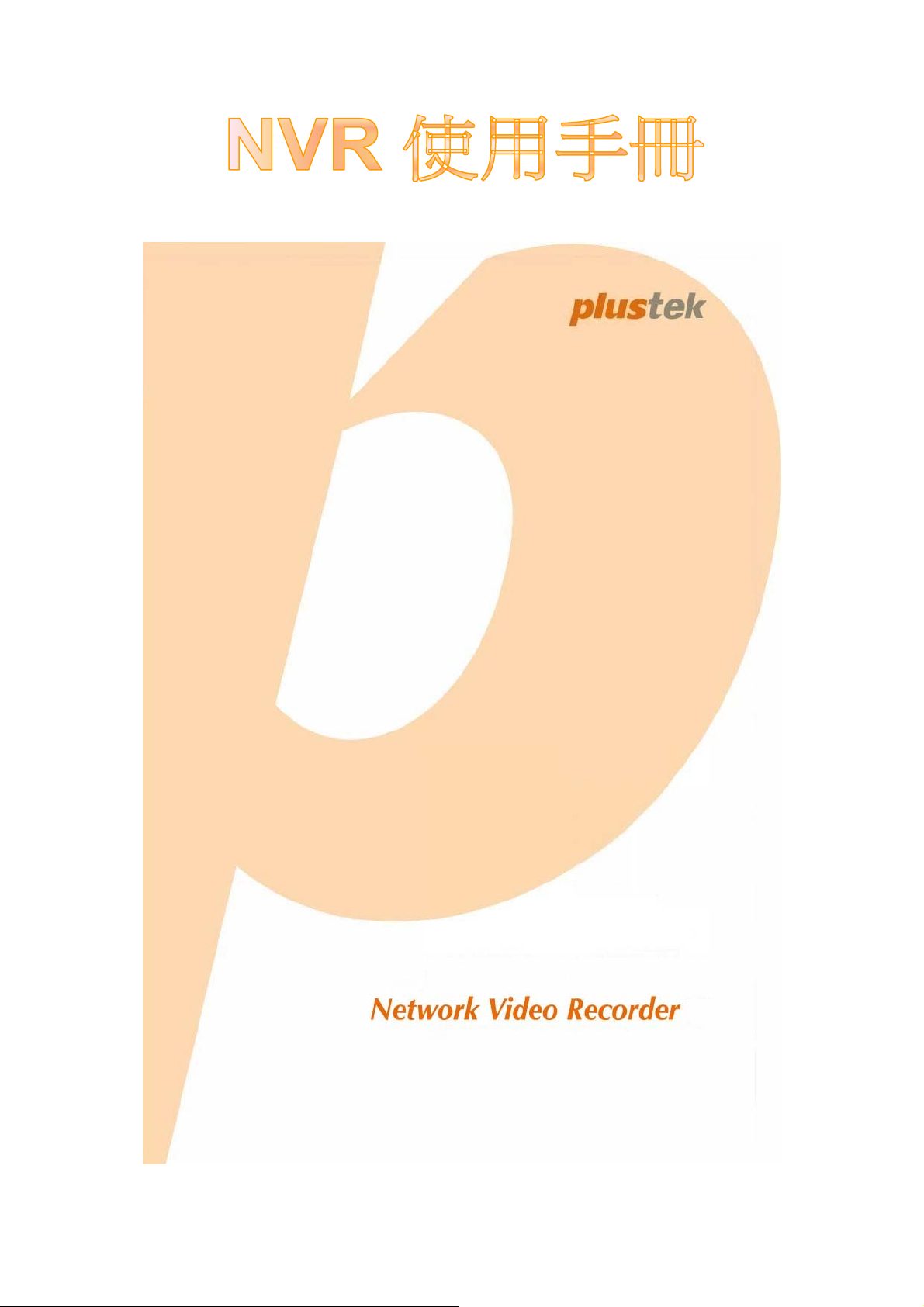
安裝
設定
技術指導
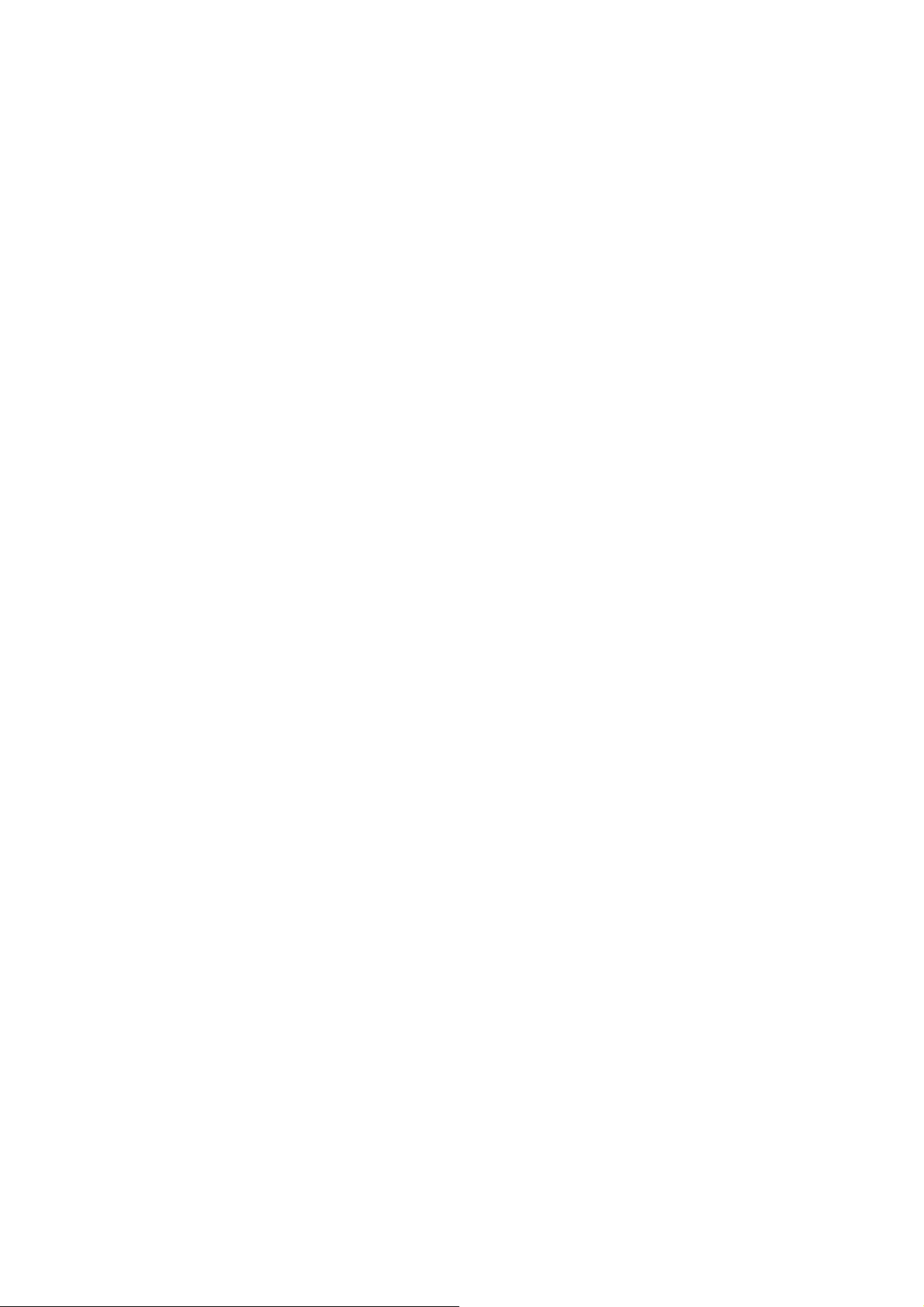
© 2010 版權所有,翻印必究。未經允許不得翻印本手冊其中任何一部份。
本手冊內容提及之公司名稱和註冊商標均屬於各公司和所有者。
本手冊中所有內容都經過仔細考證,儘管如此,我們不排除可能由於疏忽、偶然情形
或其他原因造成本手冊出現錯誤、遺漏、或不恰當表述,我們對這類錯誤、遺漏或不
恰當表述不承擔任何責任和義務。本手冊內容若有更動,恕不另行通知。
本公司 NVR 產品應使用於合法用途,某些國家或州當地法律明文禁止該等產品的某些
特定的用途,例如因特定目地而秘密進行錄製聲音或影像訊息。如果對該產品被建議
的使用方式合法有疑問,請諮詢當地法律顧問後再行使用。
本產品的設計和製造得到持續改進,以符合新的環保要求。我們致力於將產品符合全
球環保標準。請您向當地相關部門諮詢報廢該類物品的處理方法。本產品的外包裝可
被回收再利用。
注意回收再利用 (僅用於歐洲國家)
保護環境!禁止將這種産品扔進家居類廢物垃圾箱。請把它交給您所在居民區的廢物
免費處理中心處理。
本使用手冊的螢幕圖例使用 Windows XP 畫面。若您使用的系統是 Windows 2000,
Vista 或 7,您螢幕上的實際畫面會略有不同,但功能是一樣的。
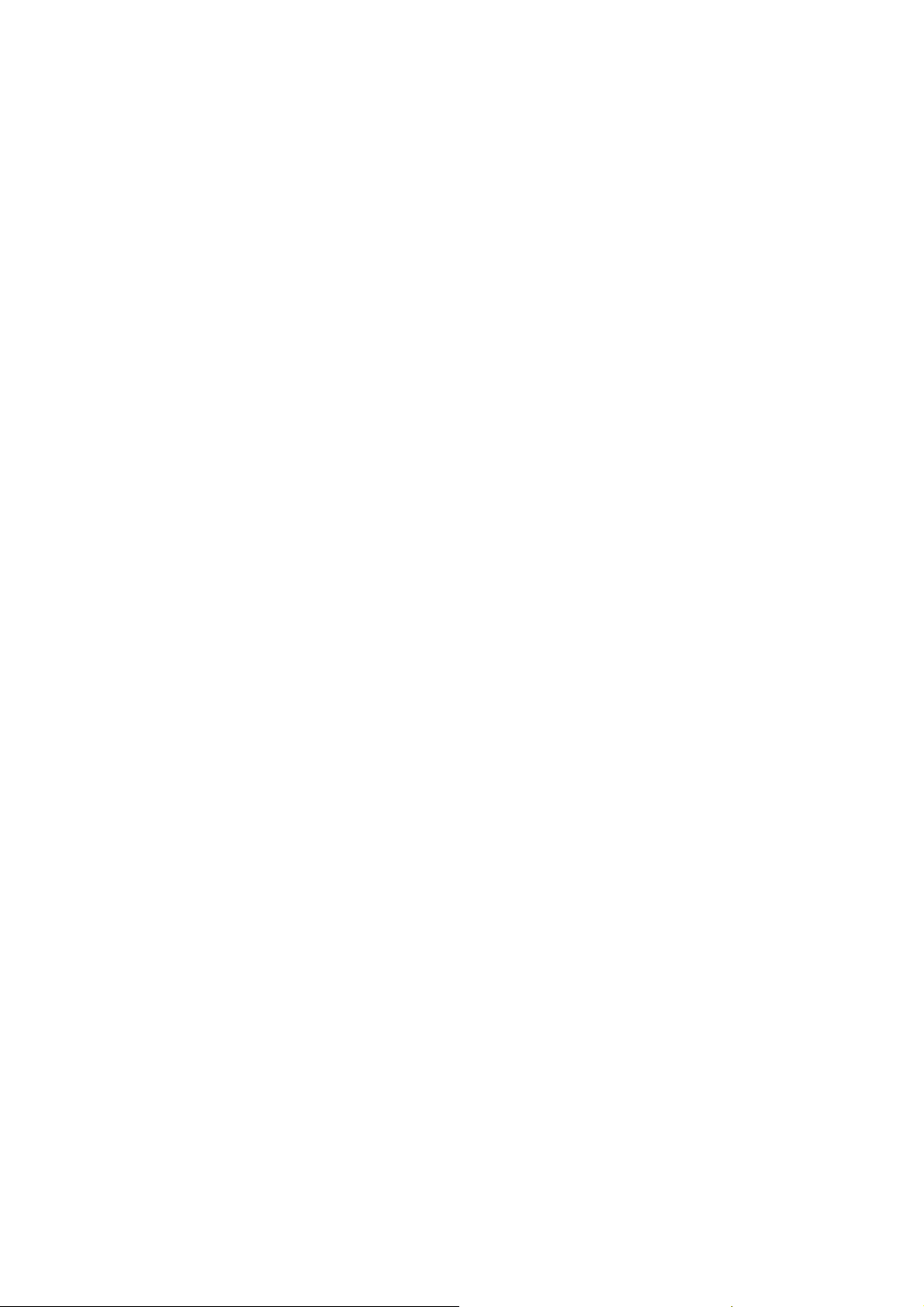
目 錄
簡介................................................................................................................ 1
關於本使用手冊 .....................................................................................................1
本手冊所使用的標示
圖示說明
安全注意事項
NVR主要功能.........................................................................................................2
系統需求 ................................................................................................................3
產品包裝附件 .........................................................................................................3
NVR 4000/4200/4300......................................................................................4
NVR Slim240...................................................................................................4
NVR 4200V.....................................................................................................5
產品外觀 ................................................................................................................6
NVR 4000/4200...............................................................................................6
NVR 4300........................................................................................................7
NVR Slim240...................................................................................................8
NVR 4200V.....................................................................................................9
第一章. 安裝NVR ...........................................................................................10
安裝NVR系統.......................................................................................................10
I.
連接網路攝影機
II.
連接監控攝影機
..........................................................................................................1
...................................................................................................2
........................................................................................1
(IP Cameras).....................................................................10
(CCTV Cameras)
及影像伺服器
(Video Servers)...............14
第二章. 如何使用NVR.....................................................................................19
登入 NVR.............................................................................................................19
方法一.搜索工具程式
方法二
設定精靈 ..............................................................................................................21
步驟
步驟
步驟
新增網路攝影機 ...................................................................................................23
NVR觀看視窗.......................................................................................................25
語言
即時預覽
錄影事件記錄
物體移動偵測
登出 NVR.............................................................................................................31
. IE
地址欄
1 -
系統設定
2 - WAN
3 - LAN
...............................................................................................................25
設定
設定
........................................................................................................25
.................................................................................................27
.................................................................................................30
(Network Device Search Tool)....................................19
..........................................................................................20
..........................................................................................21
.........................................................................................22
...........................................................................................23
i
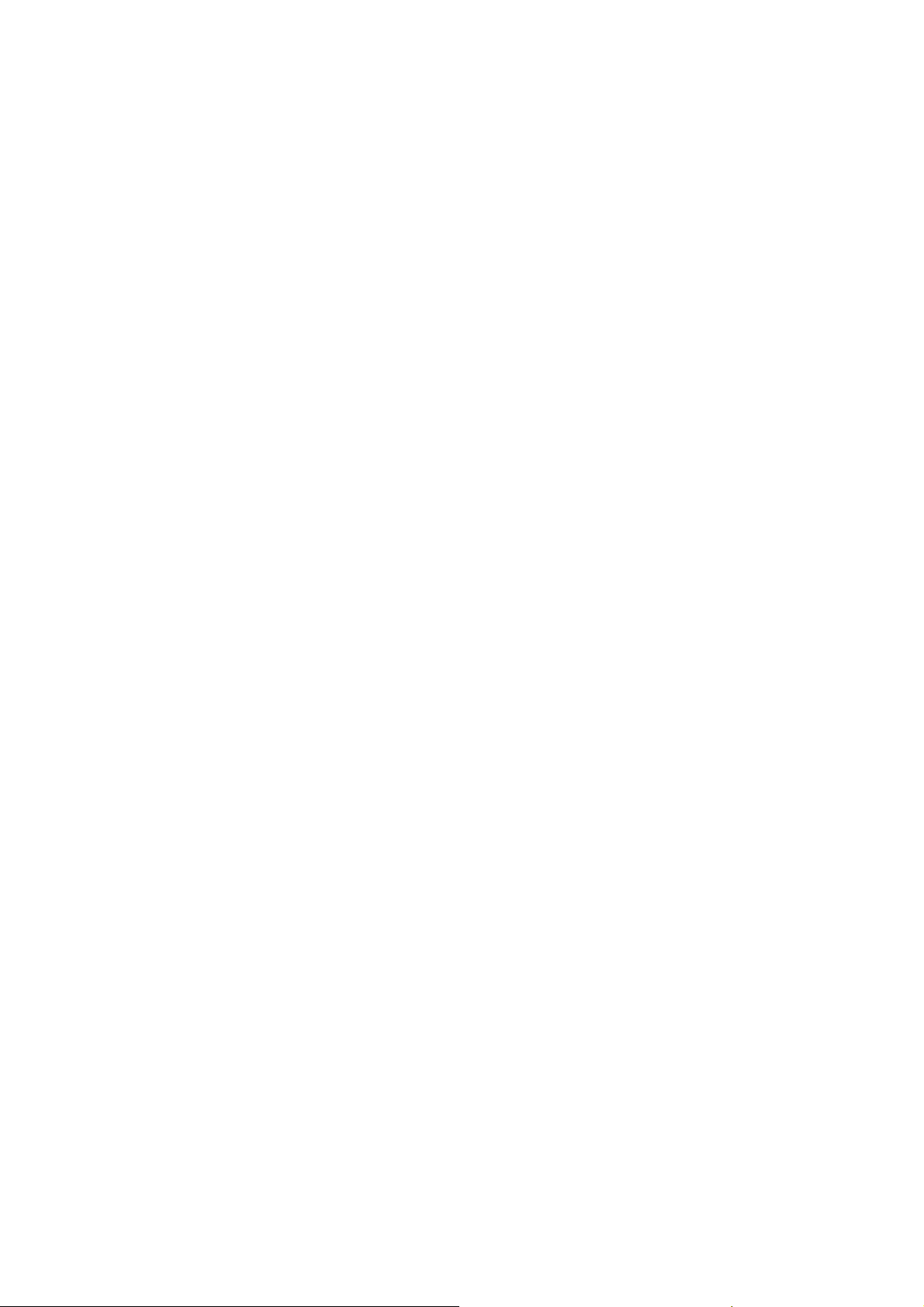
第三章. NVR進階設定..................................................................................... 32
設定精靈 ..............................................................................................................32
步驟
1 -
系統設定
步驟
2 - WAN
步驟
3 - LAN
本機資訊 ..............................................................................................................35
..........................................................................................33
設定
.........................................................................................33
設定
...........................................................................................34
系統狀態
網路攝影機
網路資訊 ..............................................................................................................36
WAN..............................................................................................................36
LAN...............................................................................................................40
客戶端清單
網路攝影機...........................................................................................................41
裝置管理
影像設定
硬碟資訊 ..............................................................................................................45
系統資訊 ..............................................................................................................46
使用者資訊
維護
事件記錄
系統設定
日期與時間設定
資料庫..................................................................................................................50
........................................................................................................35
....................................................................................................36
....................................................................................................41
........................................................................................................42
........................................................................................................44
....................................................................................................46
...............................................................................................................47
........................................................................................................48
........................................................................................................49
.............................................................................................49
管理
...............................................................................................................50
資料管理
排程設定 ..............................................................................................................51
錄影排程
事件排程
安全控管 ..............................................................................................................53
事件設定
警報通知
事件記錄
第四章. 技術資訊............................................................................................ 57
LED指示燈...........................................................................................................57
搜索工具程式 .......................................................................................................57
IP設定資訊...........................................................................................................58
透過NVR使用動態IP位址 .....................................................................................59
代理伺服器...........................................................................................................60
重新設定 NVR......................................................................................................62
NVR關機..............................................................................................................62
........................................................................................................51
........................................................................................................51
........................................................................................................52
........................................................................................................53
........................................................................................................55
........................................................................................................56
ii

附錄A: 專有名詞.............................................................................................63
附錄B: 規格 ...................................................................................................66
附錄C: 售後服務和保證 ...................................................................................71
産品保證聲明 .......................................................................................................71
FCC 射頻干擾聲明書 ...........................................................................................72
聯繫PLUSTEK ...............................................................................................73
iii
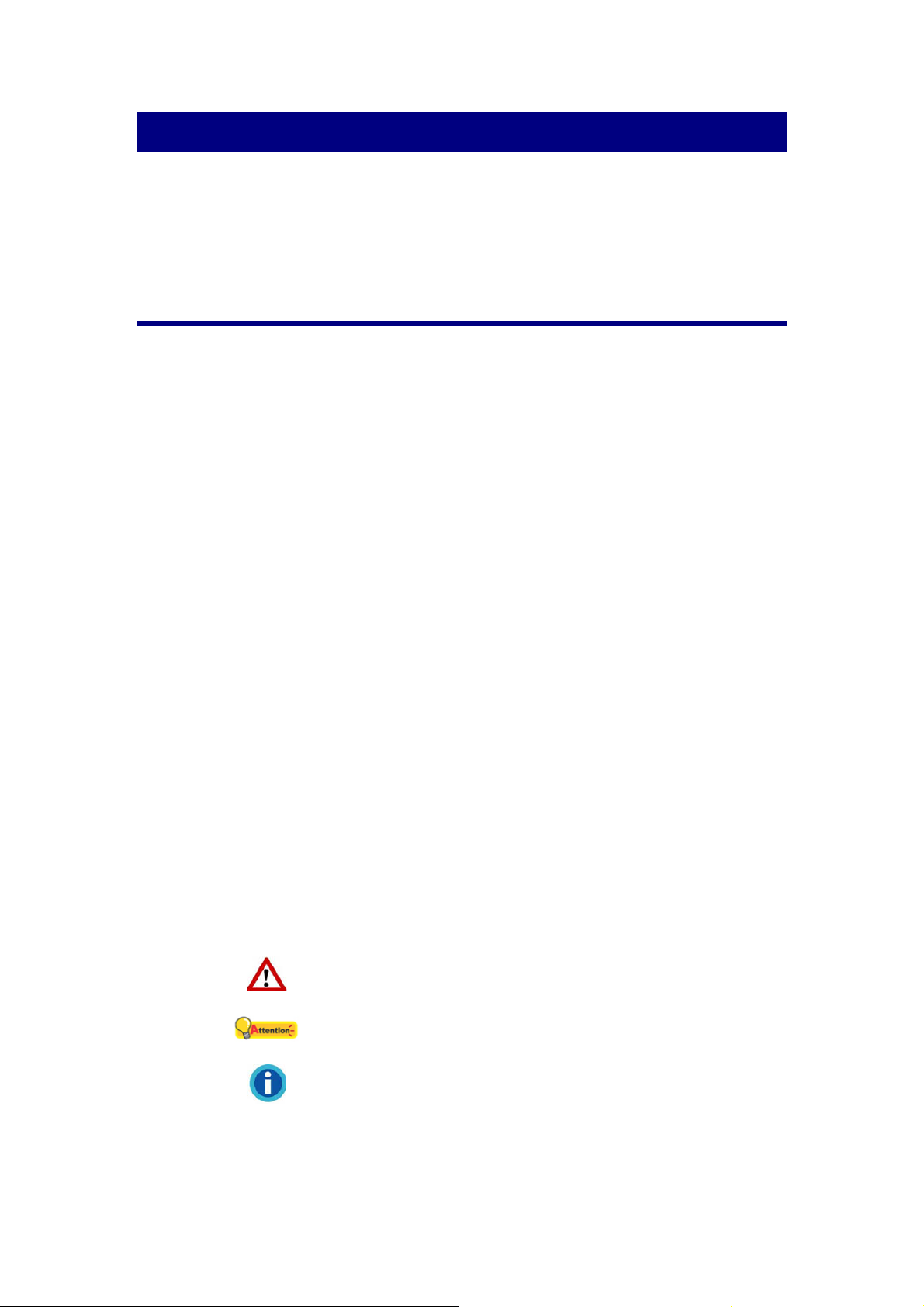
簡介
歡迎選購我們的産品。如同我們其他産品,您新購的 NVR 出廠前皆經過全面的測試,
有我們口碑甚佳的産品可靠度與滿意度作爲對您的保證。
感謝您選購本公司的 NVR,盼能有幸再度提供您其他高品質的産品,滿足您在電腦方
面的需求。
關於本使用手冊
本使用手冊提供操作步驟和圖例說明如何安裝並設定您的 NVR。本手冊先假設使用者
已熟悉 Microsoft Windows 7, Vista, XP 和 2000 專業版。如果您還不熟悉,我們建議
您先參閱 Microsoft Windows 的使用手冊,有了更進一步的瞭解後,再使用您的
NVR。
在本章節中,除列出本手冊的大綱外,還說明了産品的最低系統需求、主要功能、產
品和附件。
第一章說明如何在網路環境中安裝基本的 NVR 及網路攝影機系統。
第二章說明如何登入 NVR介面,並即時預覽連線的網路攝影機畫面。
第三章提供豐富的 NVR 進階功能圖例和資料,幫助你瞭解 NVR 設定中心。您可熟讀
此章節並試用 NVR 所有功能。
第四章介紹有用的技術資訊和使用小秘訣。
附錄 A 列有專有名詞,可幫助您更加瞭解網路和網路設備。
附錄 B 詳述您購買的 NVR産品規格。
附錄 C 詳述售後服務、產品保證聲明和 FCC 射頻干擾聲明書。
本手冊所使用的標示
「XXX」、【XXX】— 代表指令或電腦螢幕上出現的內容。
粗體 — 代表重要資訊。
圖示說明
本手冊使用下列圖示來提醒讀者注意相關事項:
警告
注意
資訊
小心遵循步驟,避免傷害或意外發生。
重要資訊務必記得,以避免發生錯誤。
供您參考的選項。
1
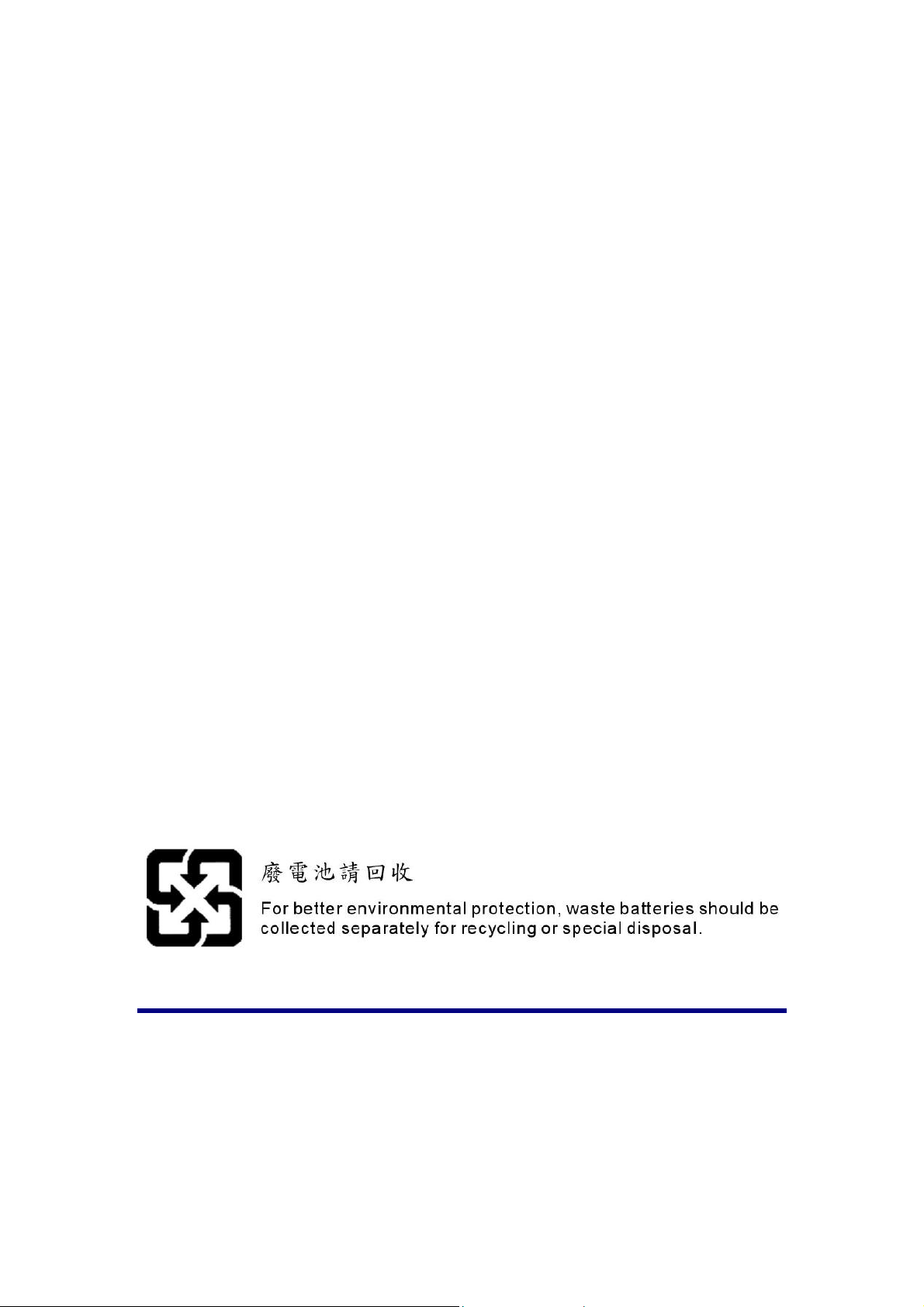
安全注意事項
使用本裝置前,請仔細閱讀以下重要資訊,以避免或降低發生損壞和個人傷害的可
能。
1. 請務必使用本產品所附的電源變壓器(如果有附的話)。使用其他廠牌電源變壓器可
能會導致產品故障、發熱、電擊、火災或其他事故。
2. 請將電源變壓器插座的四週保持淨空,以備突發事件時,能迅速拔下電源變壓器。
3. 請勿將本產品安裝於電暖爐或其他會散發出熱氣的裝置附近。
4. 請務必使用原廠提供的附件和配件。
5. 開機後,請勿觸摸機身或電源變壓器。
6. 如果您將有一段時間不會使用本裝置,請拔掉電源插頭,以免發生火災。
7. 請勿自行拆解 NVR 外盒。
8. 請向您的經銷商詢問與本裝置相容的網路攝影機列表。
9. 損壞的電線可能會引發火災或電擊事故。請確保電源連接線拉直且無纏繞、扭曲或
破損。
10. 以下情況會導致本裝置受潮,而發生故障:
當您將本裝置由低溫的地方直接移至高溫的地方時。
寒冷的房間開暖氣後。
當本裝置放在潮濕房間時。
建議您按照下列措施,防止本裝置受潮:
將本裝置裝入塑膠袋密封,使其適應室溫。
靜置 1~2 個小時後,再將本裝置拿出塑膠袋。
11. 請避開有煙霧、機械、灰塵或陽光直接照射的地方。
12. 請勿更換錯誤型號的電池於伺服器主機板上。如果更換錯誤型號的電池,會有引起
爆炸的危險,請依指示處置使用過的電池。
NVR 主要功能
• 即時預覽監控
• 錄影排程、手動錄影及觸發事件錄影
• 錄製影片播放
• 物體移動偵測
• 支援 TCP/IP / SMTP / DNS / DDNS / UPnP
2
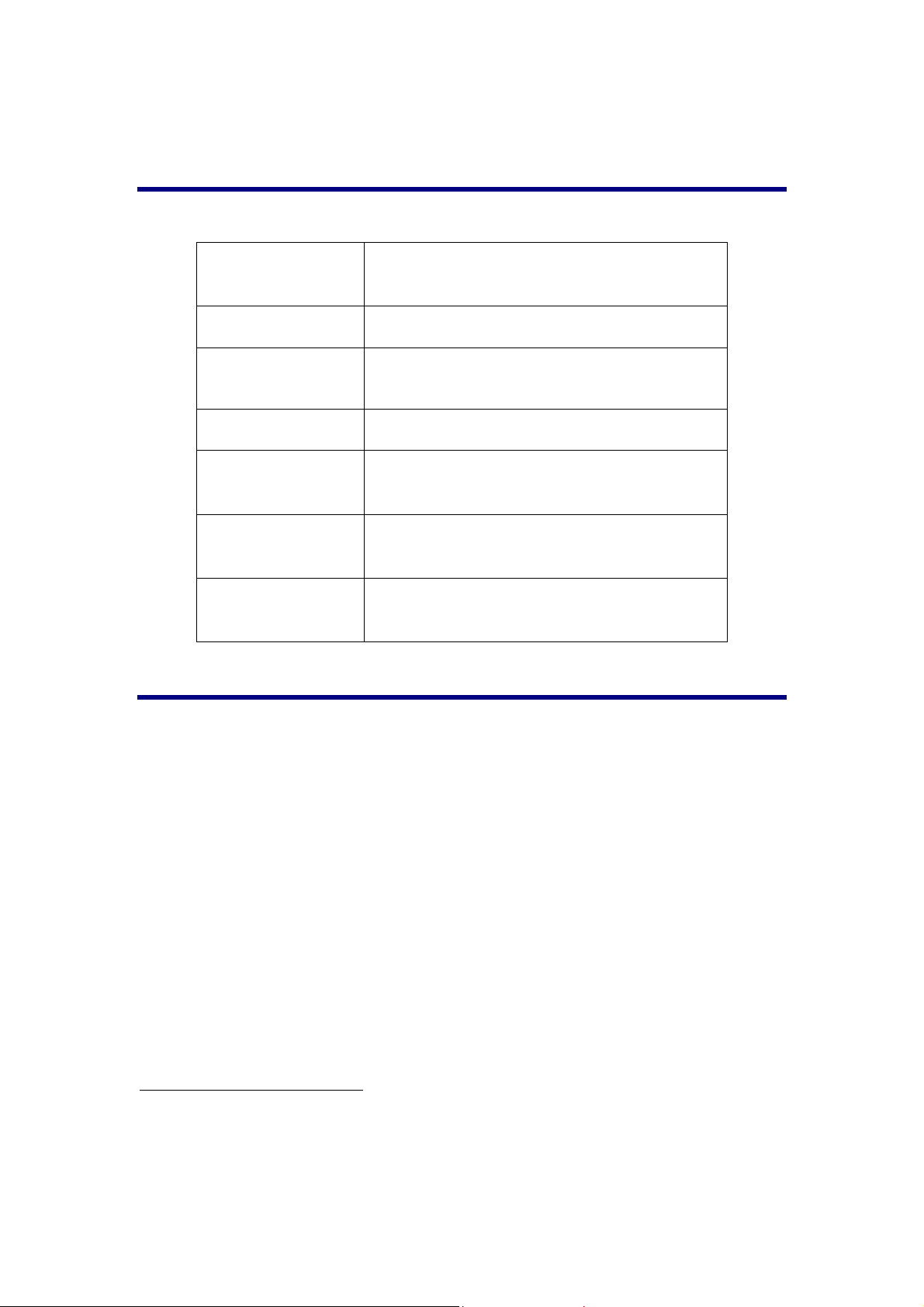
• PTZ 攝影機控制
系統需求
1
建議與 NVR 一同運作的個人電腦或網路,必須符合以下的需求:
作業系統 與 Microsoft® Windows® 2000 專業版、XP
家庭版或專業版、Vista、7 相容
CPU
網路協定
處理器速度 Intel Pentium® 4或以上
已安裝 TCP/IP 網路協定 (DHCP, Static IP,
DDNS, SMTP)
網頁瀏覽器 IE瀏覽器 6.0 或更高版本2
RAM
區域網路(Ethernet)
介面
其他
256 MB (建議安裝 512 MB 記憶體或更高容
量)
10/100 Mpbs 的網路(Ethernet) 介面卡和
Category 5 網路連接線
3
CD-ROM/DVD 光碟機,支援 16 位元以上色
彩的顯示卡,800 Mb 的免費硬碟空間
產品包裝附件
4
安裝您的 NVR 前,請先檢查箱子內配件是否齊全。如有缺少任何物件或損壞情形,請
洽當初購買商店,或就近聯絡經銷商。
1
此處的系統需求僅供您在一般情況下使用。用戶若需要更好的效果,則需提升更好的電腦配備(例如:
主機板、處理器、硬碟、記憶體及顯示卡)。
2
此軟體由微軟公司提供,所以本産品的驅動安裝光碟中不包含此程式。
3
此包裝沒有包含這些附件。
4
請妥善保管包裝外盒和包裝材料,將來您要寄送NVR時可使用。此産品的包裝材料為資源回收品。
3
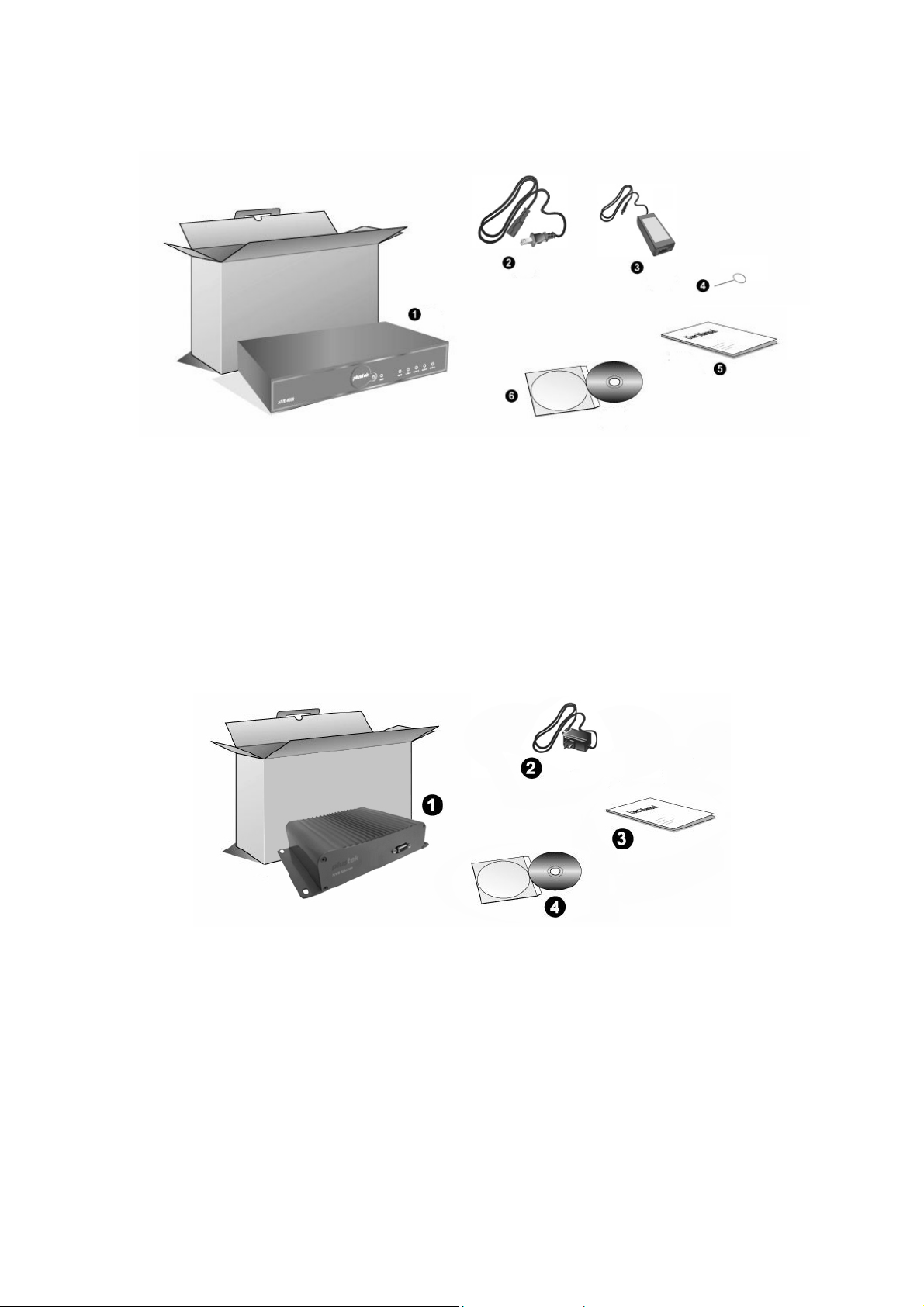
NVR 4000/4200/4300
1. NVR
2. 電源線
3. 交流電
4. 重設針
5. 使用手冊
6. 驅動安裝光碟
源變壓器
NVR Slim240
1. NVR
2. 交流電源變壓器
3. 使用手冊
4. 驅動安裝光碟
4
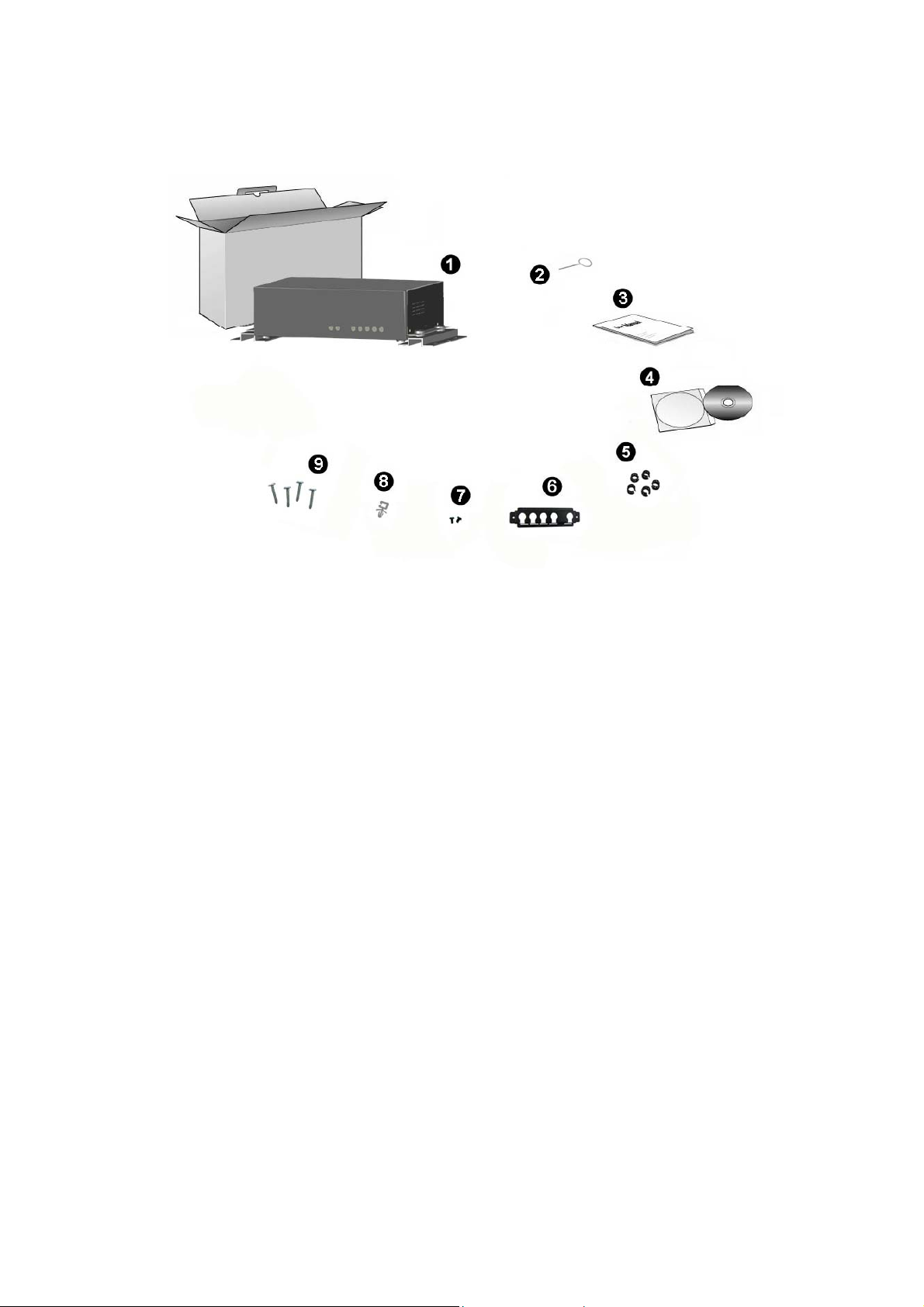
NVR 4200V
1. NVR
2. 重設針
3. 使用手冊
4. 驅動安裝光碟
5. 網路線扣環
6. 網路線固定片
7. 固定片螺絲
8. 電源線扣環
9. NVR固定螺絲
5
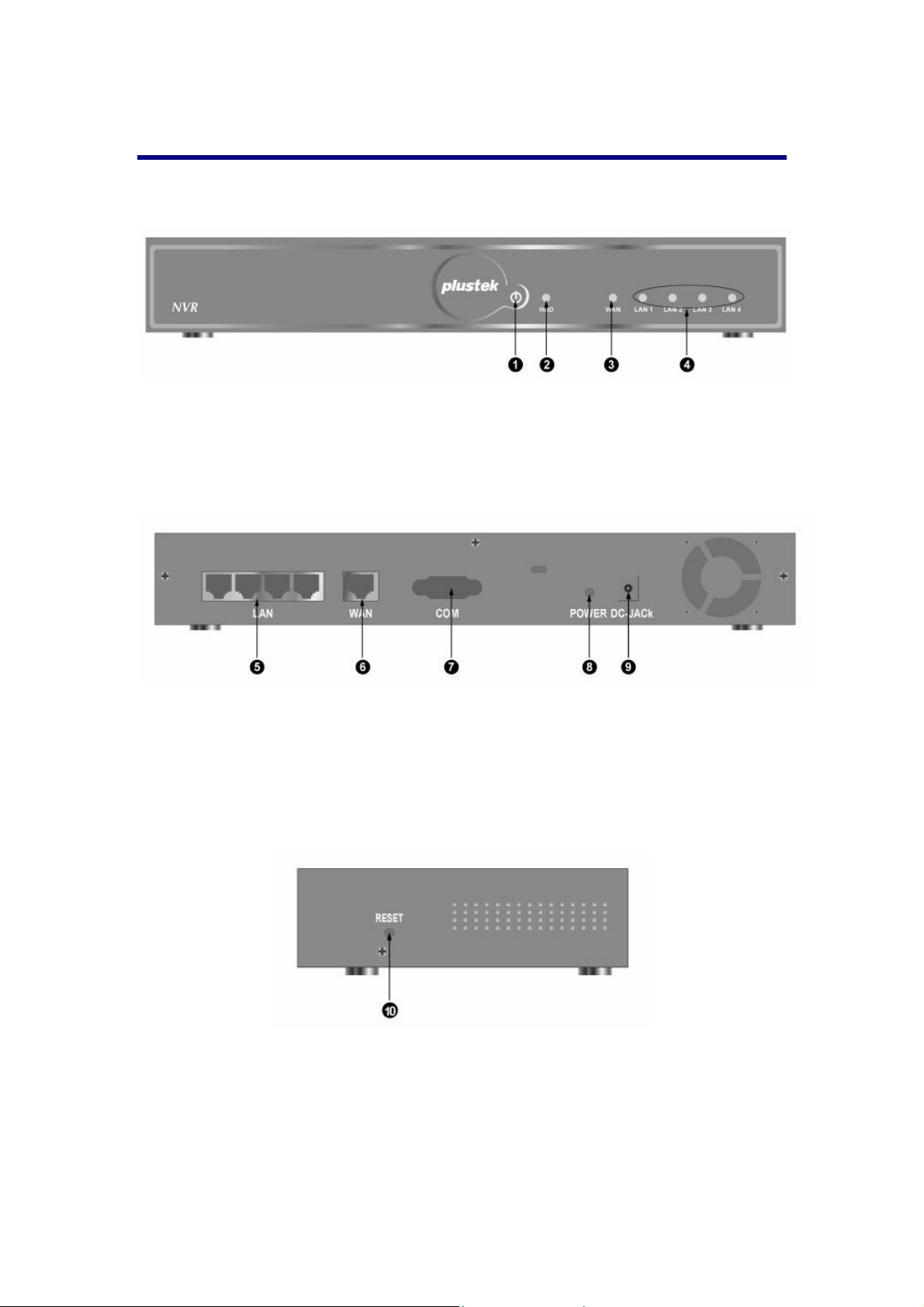
產品外觀
NVR 4000/4200
1. 電源指示燈
2. 硬碟指示燈
3. WAN 廣域網路指示燈
4. LAN 區域網路指示燈
5. 四個 LAN 區域網路埠
6. WAN 廣域網路埠
7. COM Port 序列埠
8. 電源孔
9. 直流電源插孔
10. 重設孔
6
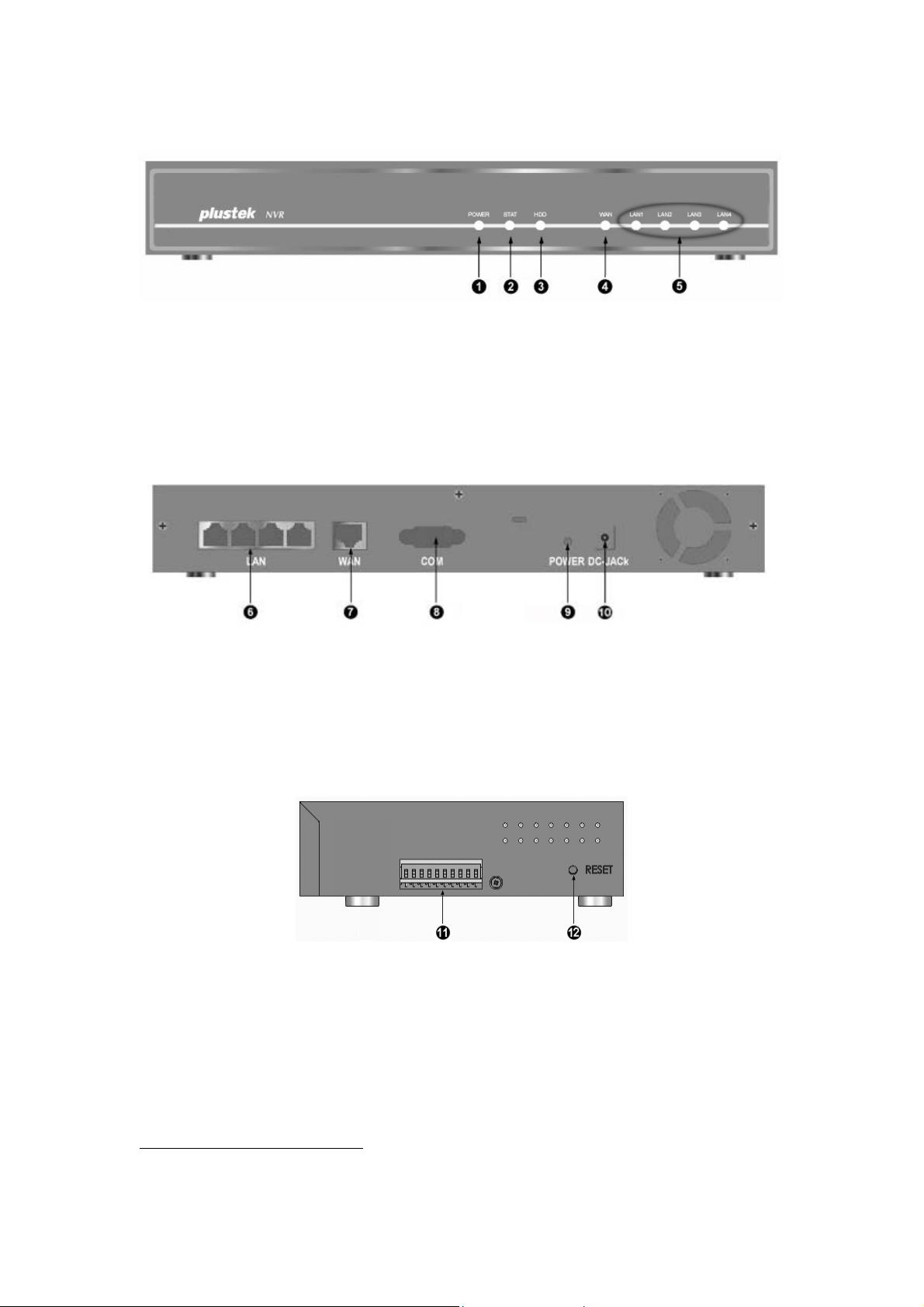
NVR 4300
1. 電源指示燈
2. 狀態指示燈
3. 硬碟指示燈
4. WAN 廣域網路指示燈
5. LAN 區域網路指示燈
6. 四個 LAN 區域網路埠
7. WAN 廣域網路埠
8. COM Port 序列埠
9. 電源孔
10. 直流電源插孔
11. I/O輸入/輸出介面
5
12. 重設孔
5
如果連接一個超越NVR所能負荷電力的設備到輸入/輸出介面,可能會對NVR造成嚴重的損害。
低電壓 /電流電路和高電壓 /電流電路都在NVR的電路上。不正確的連接將會損害NVR。
7
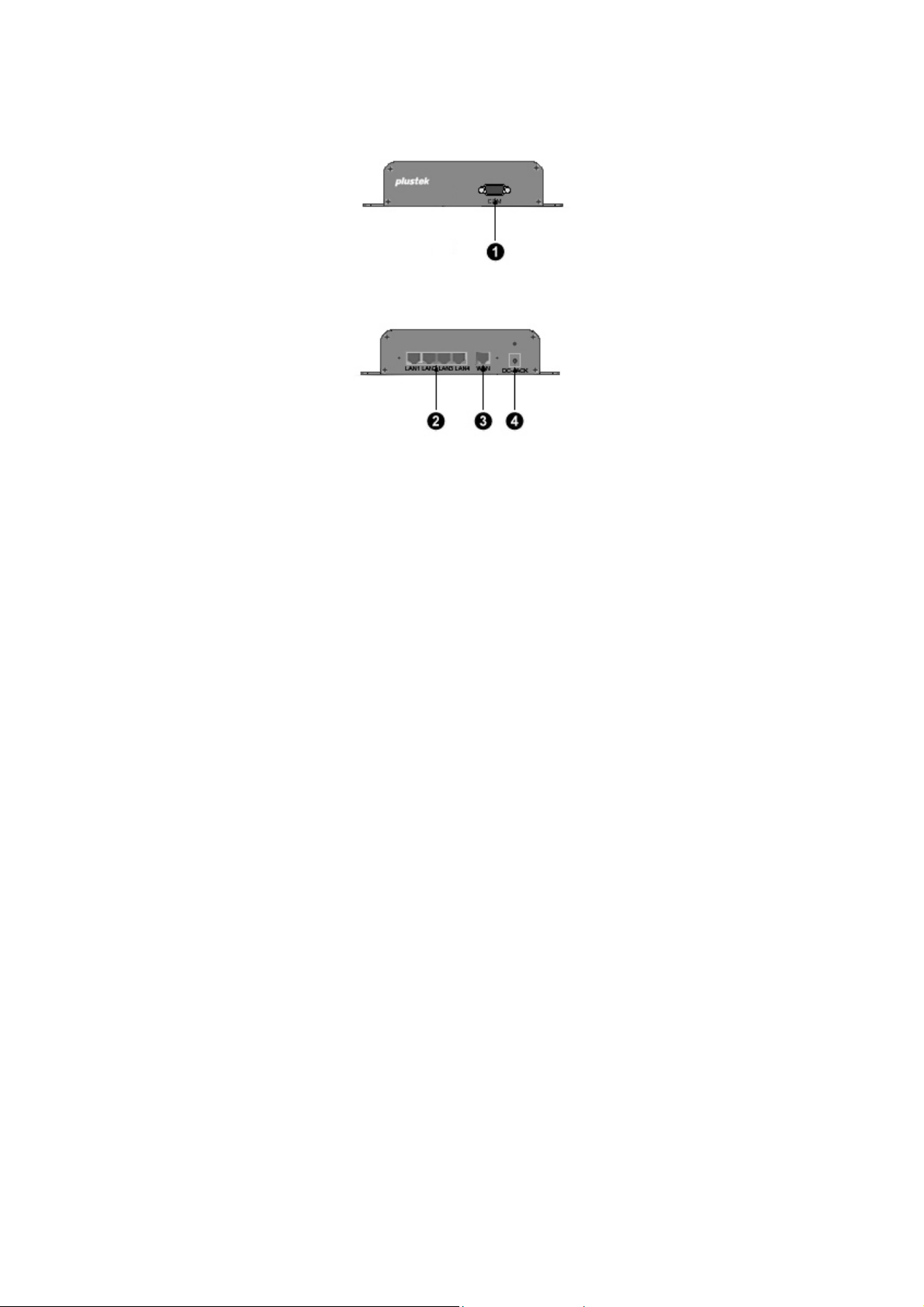
NVR Slim240
1. COM Port 序列埠
2. 四個 LAN 區域網路埠
3. WAN 廣域網路埠
4. 直流電源插孔
8
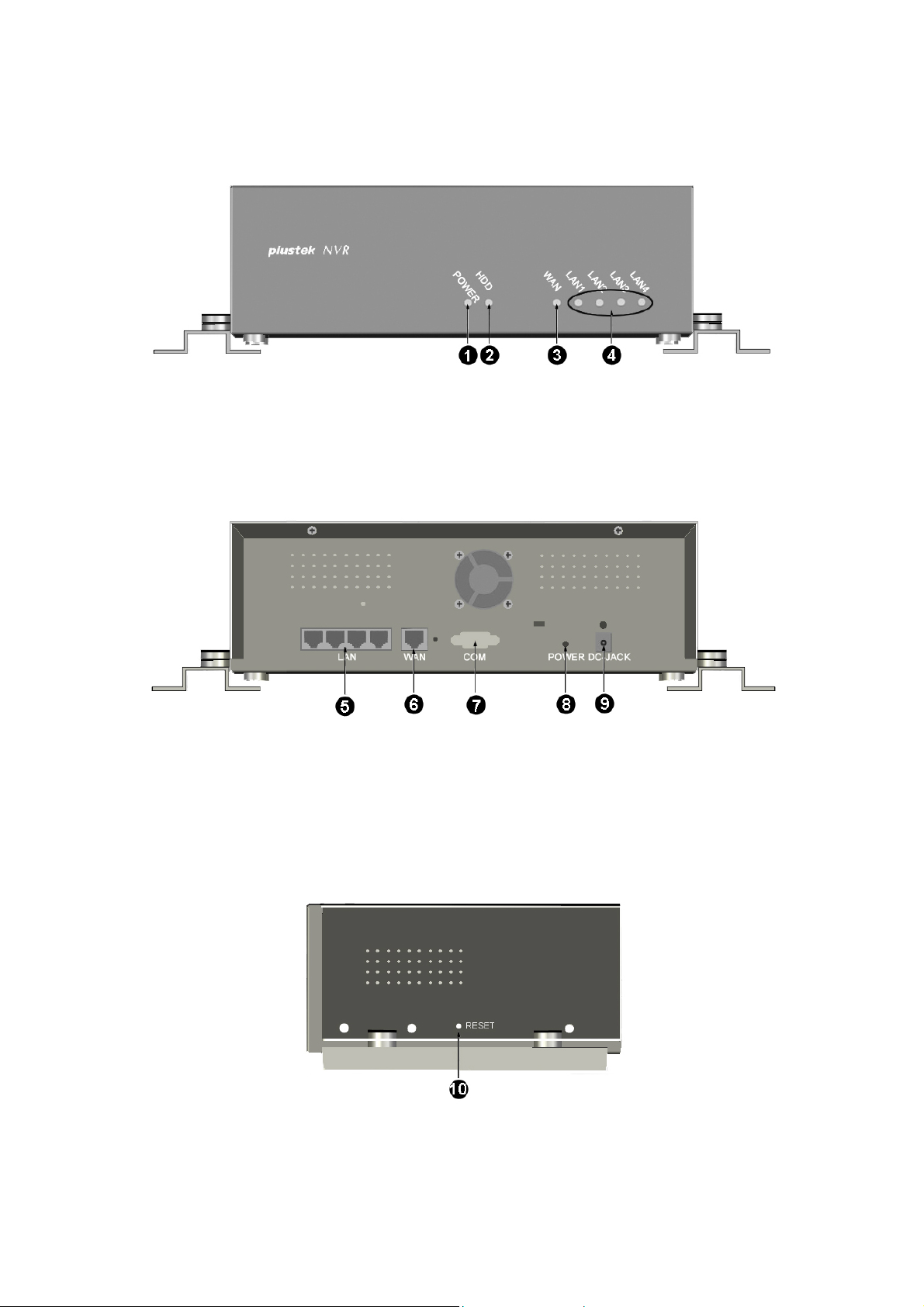
NVR 4200V
1. 電源指示燈
2. 硬碟指示燈
3. WAN 廣域網路指示燈
4. LAN 區域網路指示燈
5. 四個 LAN 區域網路埠
6. WAN 廣域網路埠
7. COM Port 序列埠
8. 電源孔
9. 直流電源插孔
10. 重設孔
9
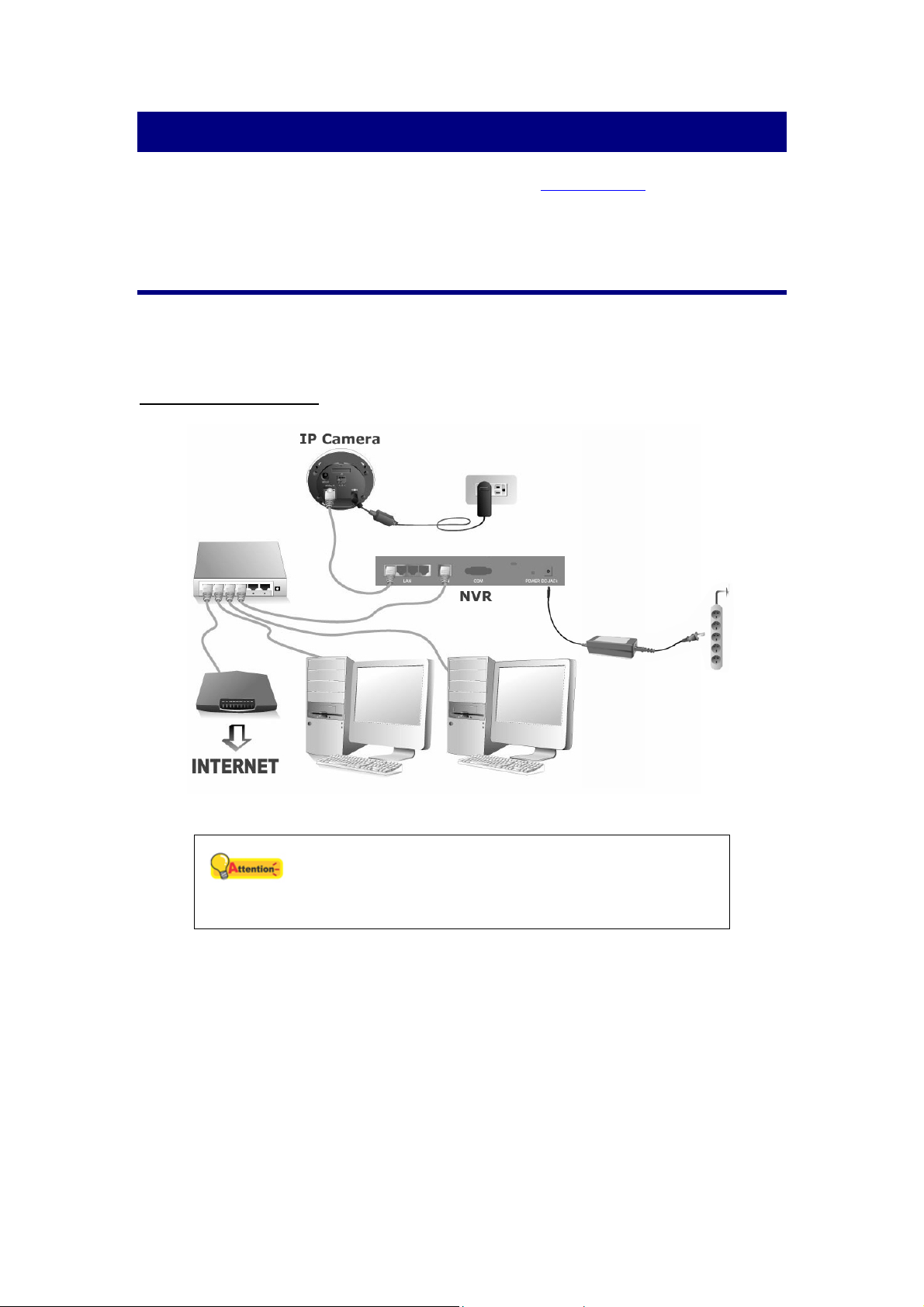
第一章. 安裝 NVR
安裝NVR前,請確定已準備好所需的零件。本手冊「產品包裝附件」一章中列有本産
品及附件一覽表。如有缺少任何物件或損壞情形,請洽原購買商店,或直接與我們的
客服部聯繫。
安裝 NVR 系統
I. 連接網路攝影機(IP Cameras)
NVR 4000/4200/4300
請按照下列步驟在區域網路內安裝 NVR 系統:
連接 NVR 之前,請先設定網路攝影機(IP Camera)的 IP
注意
1. 將 RJ-45 接頭插入 NVR 的 LAN 區域網路埠和網路攝影機的 RJ-45 埠。
2. 將 RJ-45 接頭插入 WAN 廣域網路埠和路由器的 LAN 區域網路埠。
3. 將路由器接上電源 (建議使用建有 UPnP 開機/關機功能的路由器)。
4. 將交流電源變壓器連接至 NVR 的直流電源插孔。將電源線插入交流電源變壓
器,然後將電源線的另一端插入標準交流電源插座,接通電源。
5. 將個人電腦或筆記型電腦連接到路由器的 LAN 區域網路埠。
6. 將隨機附贈的驅動安裝光碟放入光碟機內。
7. 選取安裝光碟語言,然後按兩下「vcredist_x86.exe」執行檔,安裝 Microsoft
Visual C++ 2005 SP1 Redistributable Package (x86)。
位址。
10
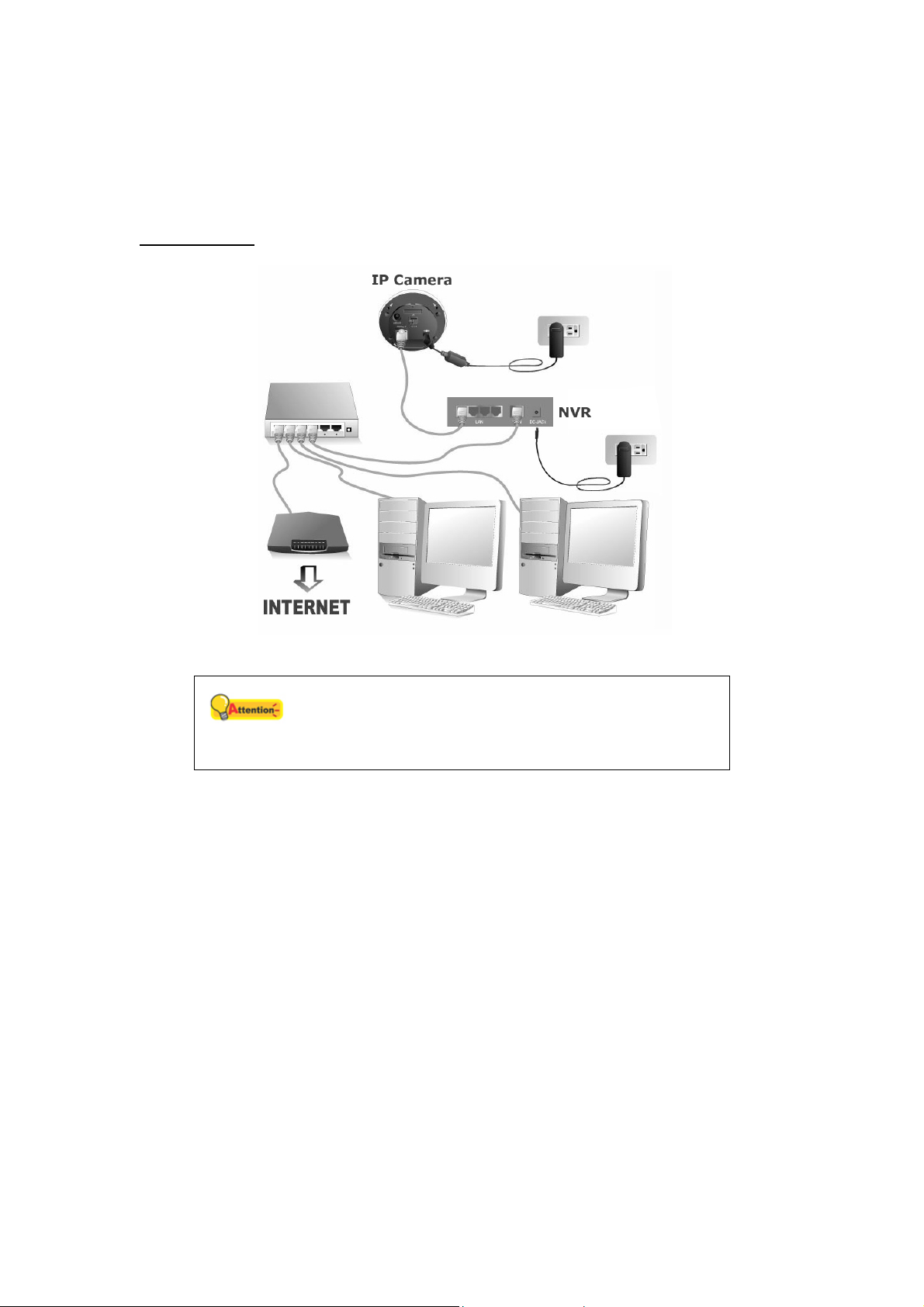
8. 執行安裝光碟上的「網路裝置搜索工具 Network Device Search Tool」程式。
9. 當此台 NVR 顯示在「網路裝置搜索工具 Network Device Search Tool」視窗的
列表中,表示這台 NVR 可正常運作。
NVR Slim240
請按照下列步驟在區域網路內安裝 NVR 系統:
連接 NVR 之前,請先設定網路攝影機(IP Camera)的 IP
注意
位址。
1. 將 RJ-45 接頭插入 NVR 的 LAN 區域網路埠和網路攝影機的 RJ-45 埠。
2. 將 RJ-45 接頭插入 WAN 廣域網路埠和路由器的 LAN 區域網路埠。
3. 將路由器接上電源 (建議使用建有 UPnP 開機/關機功能的路由器)。
4. 將交流電源變壓器連接至 NVR 的直流電源插孔。然後將電源線的另一端插入
標準交流電源插座,接通電源。
5. 將個人電腦或筆記型電腦連接到路由器的 LAN 區域網路埠。
6. 將隨機附贈的驅動安裝光碟放入光碟機內。
7. 選取安裝光碟語言,然後按兩下「vcredist_x86.exe」執行檔,安裝 Microsoft
Visual C++ 2005 SP1 Redistributable Package (x86)。
8. 執行安裝光碟上的「網路裝置搜索工具 Network Device Search Tool」程式。
9. 當此台 NVR 顯示在「網路裝置搜索工具 Network Device Search Tool」視窗的
列表中,表示這台 NVR 可正常運作。
11
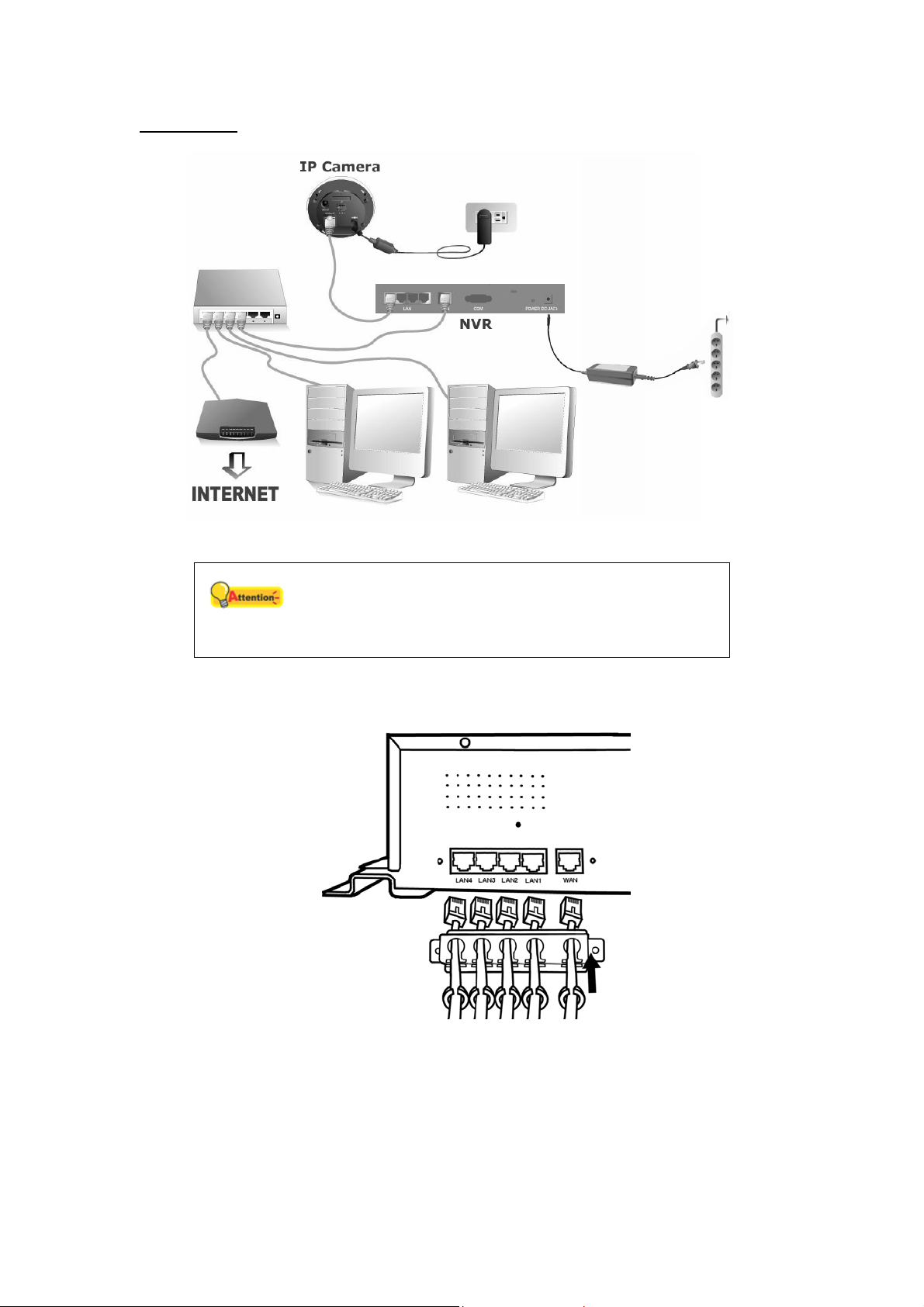
NVR 4200V
請按照下列步驟在區域網路內安裝 NVR 系統:
連接 NVR 之前,請先設定網路攝影機(IP Camera)的 IP
注意
位址。
1. 將網路線扣環扣上所需的網路線,將所有網路線的扣扣環端接頭穿過網路固定
片,將網路線扣環卡入網路固定片中。
2. 將 RJ-45 接頭插入 NVR 的 LAN 區域網路埠和網路攝影機的 RJ-45 埠。
3. 將 RJ-45 接頭插入 WAN 廣域網路埠和路由器的 LAN 區域網路埠。
4. 將網路固定片以螺絲固定在 NVR 背面面板上。
12
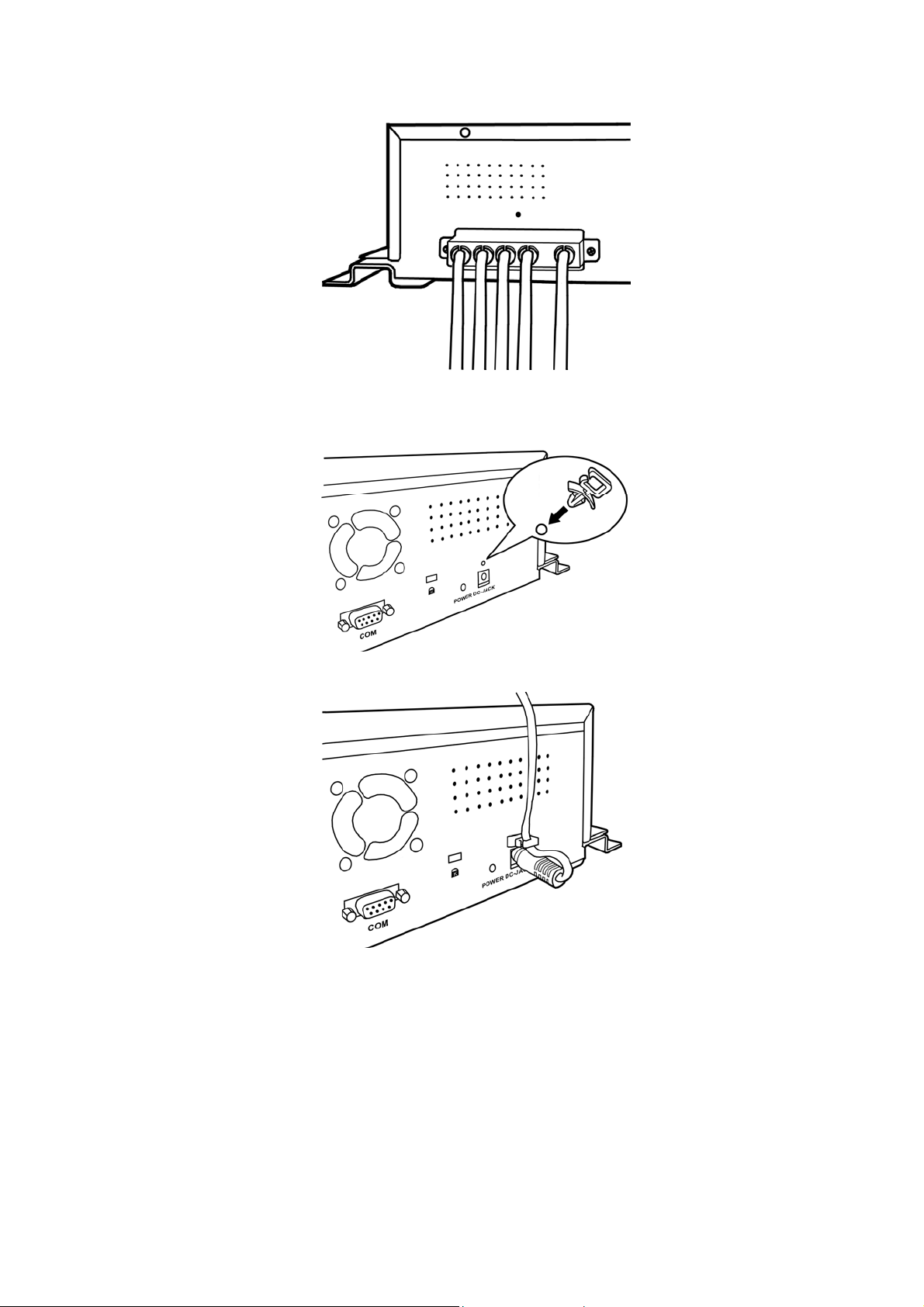
5. 將路由器接上電源 (建議使用建有 UPnP 開機/關機功能的路由器)。
6. 將電源線扣環插入 DC-JACK 上方的孔內。
7. 將您適合的電源線連接至 NVR 的直流電源插孔。將電源線扣入電源線扣環。
8. 以 NVR 固定螺絲將 NVR 固定在所需位置。
9. 將個人電腦或筆記型電腦連接到路由器的 LAN 區域網路埠。
10. 將隨機附贈的驅動安裝光碟放入光碟機內。
11. 選取安裝光碟語言,然後按兩下「vcredist_x86.exe」執行檔,安裝 Microsoft
Visual C++ 2005 SP1 Redistributable Package (x86)。
12. 執行安裝光碟上的「網路裝置搜索工具 Network Device Search Tool」程式。
13.
當此台 NVR 顯示在「網路裝置搜索工具 Network Device Search Tool」視窗的
列表中,表示這台 NVR 可正常運作。
13
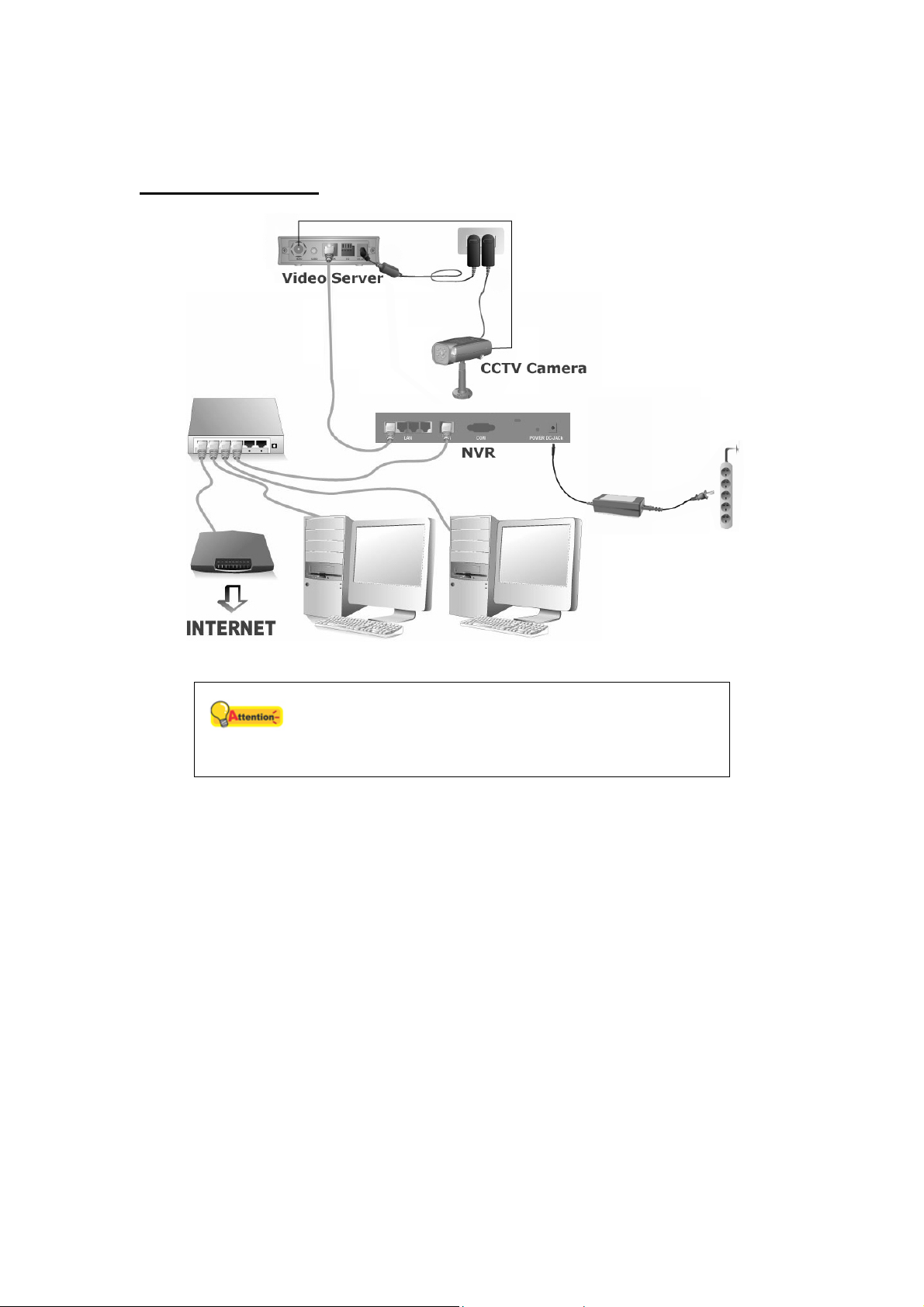
II. 連接監控攝影機(CCTV Cameras)及影像伺服器(Video Servers)
NVR 4000/4200/4300
請按照下列步驟在區域網路內安裝 NVR 系統:
連接 NVR 之前,請先設定影像伺服器(Video Server)的
注意
IP 位址。
1. 將電源變壓器連接至影像伺服器的電源插孔。
2. 將電源線的另一端插入標準電源插座以接通電源。
3. 將同軸線從監控攝影機(CCTV)連接至影像伺服器(Video Server)的影像輸入
埠。
4. 如有需要,將監控攝影機(CCTV)電源線插入標準交流電源插座。
5. 將 RJ-45 接頭插入 NVR 的 LAN 區域網路埠和影像伺服器的網路連接埠。
6. 將 RJ-45 接頭插入 WAN 廣域網路埠和路由器的 LAN 區域網路埠。
7. 將路由器接上電源 (建議使用建有 UPnP 開機/關機功能的路由器)。
8. 將交流電源變壓器連接至 NVR 的直流電源插孔。將電源線插入交流電源變壓
器,然後將電源線的另一端插入標準交流電源插座,接通電源。
9. 將個人電腦或筆記型電腦連接到路由器的 LAN 區域網路埠。
10. 將隨機附贈的驅動安裝光碟放入光碟機內。
11. 選取安裝光碟語言,然後按兩下「vcredist_x86.exe」執行檔,安裝 Microsoft
Visual C++ 2005 SP1 Redistributable Package (x86)。
14
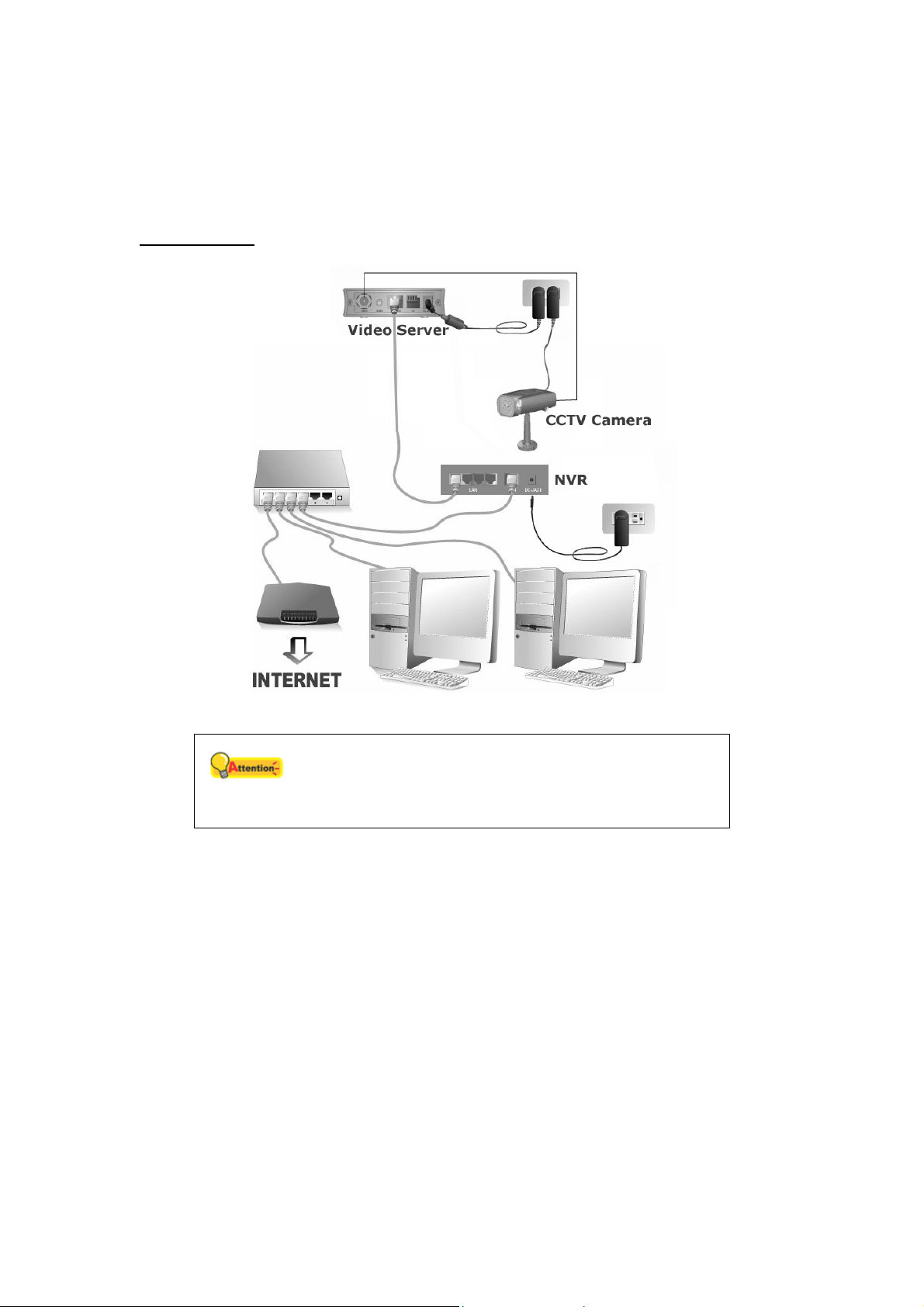
12. 執行安裝光碟上的「網路裝置搜索工具 Network Device Search Tool」程式。
13. 當此台 NVR顯示在「網路裝置搜索工具 Network Device Search Tool」視窗的
列表中,表示這台 NVR 可正常運作。
NVR Slim240
請按照下列步驟在區域網路內安裝 NVR 系統:
連接 NVR 之前,請先設定影像伺服器(Video Server)的
注意
IP 位址。
1. 將電源變壓器連接至影像伺服器的電源插孔。
2. 將電源線的另一端插入標準電源插座以接通電源。
3. 將同軸線從監控攝影機(CCTV)連接至影像伺服器(Video Server)的影像輸入
埠。
4. 如有需要,將監控攝影機(CCTV)電源線插入標準交流電源插座。
5. 將 RJ-45 接頭插入 NVR 的 LAN 區域網路埠和影像伺服器的網路連接埠。
6. 將 RJ-45 接頭插入 WAN 廣域網路埠和路由器的 LAN 區域網路埠。
7. 將路由器接上電源 (建議使用建有 UPnP 開機/關機功能的路由器)。
8. 將交流電源變壓器連接至 NVR 的直流電源插孔。然後將電源線的另一端插入
標準交流電源插座,接通電源。
9. 將個人電腦或筆記型電腦連接到路由器的 LAN 區域網路埠。
10. 將隨機附贈的驅動安裝光碟放入光碟機內。
15
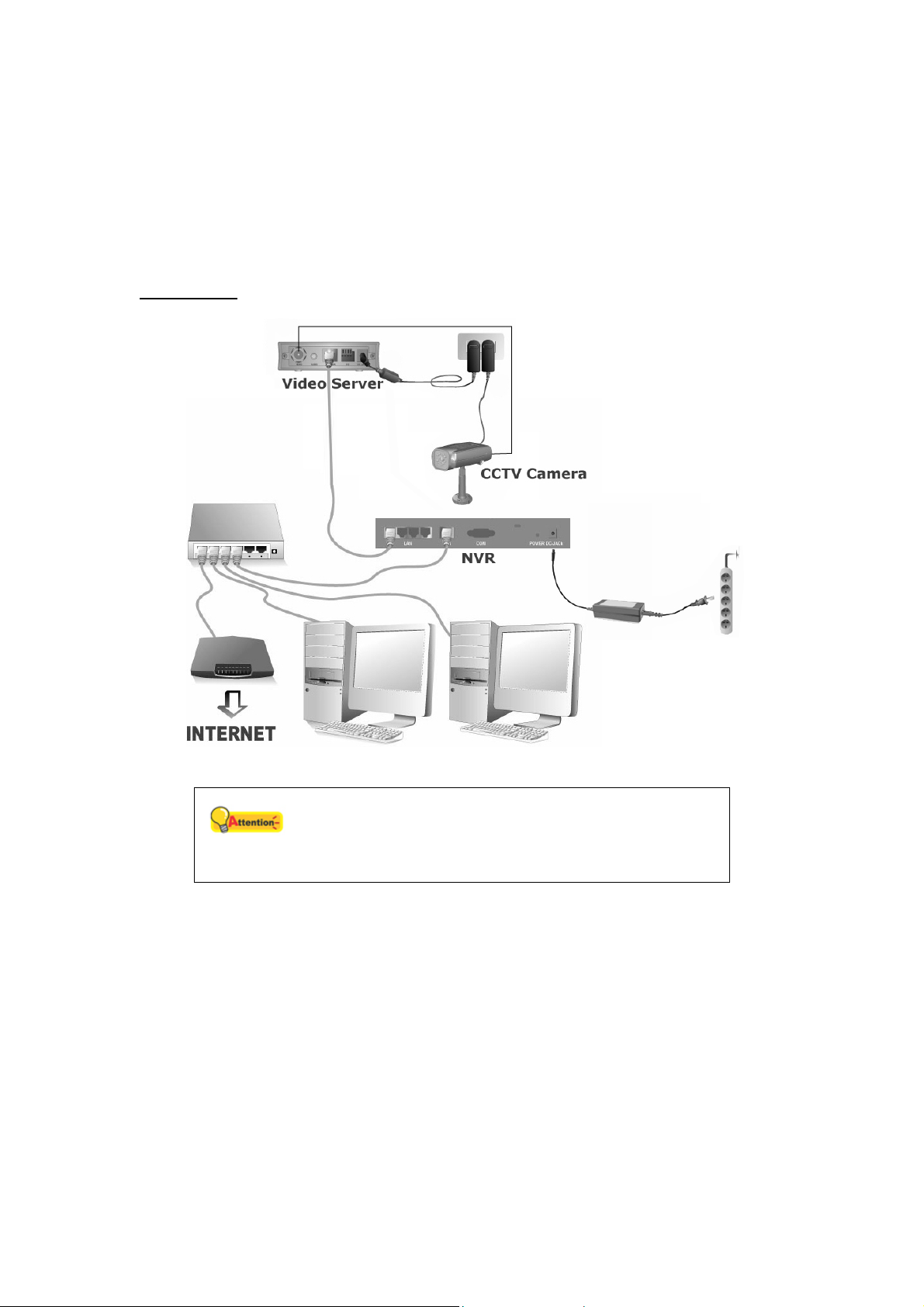
11. 選取安裝光碟語言,然後按兩下「vcredist_x86.exe」執行檔,安裝 Microsoft
Visual C++ 2005 SP1 Redistributable Package (x86)。
12. 執行安裝光碟上的「網路裝置搜索工具 Network Device Search Tool」程式。
13. 當此台 NVR顯示在「網路裝置搜索工具 Network Device Search Tool」視窗的
列表中,表示這台 NVR 可正常運作。
NVR 4200V
請按照下列步驟在區域網路內安裝 NVR 系統:
連接 NVR 之前,請先設定影像伺服器(Video Server)的
注意
IP 位址。
1. 將電源變壓器連接至影像伺服器的電源插孔。
2. 將電源線的另一端插入標準電源插座以接通電源。
3. 將同軸線從監控攝影機(CCTV)連接至影像伺服器(Video Server)的影像輸入
埠。
4. 如有需要,將監控攝影機(CCTV)電源線插入標準交流電源插座。
5. 將網路線扣環扣上所需的網路線,將所有網路線的扣扣環端接頭穿過網路固定
片,將網路線扣環卡入網路固定片中。
16
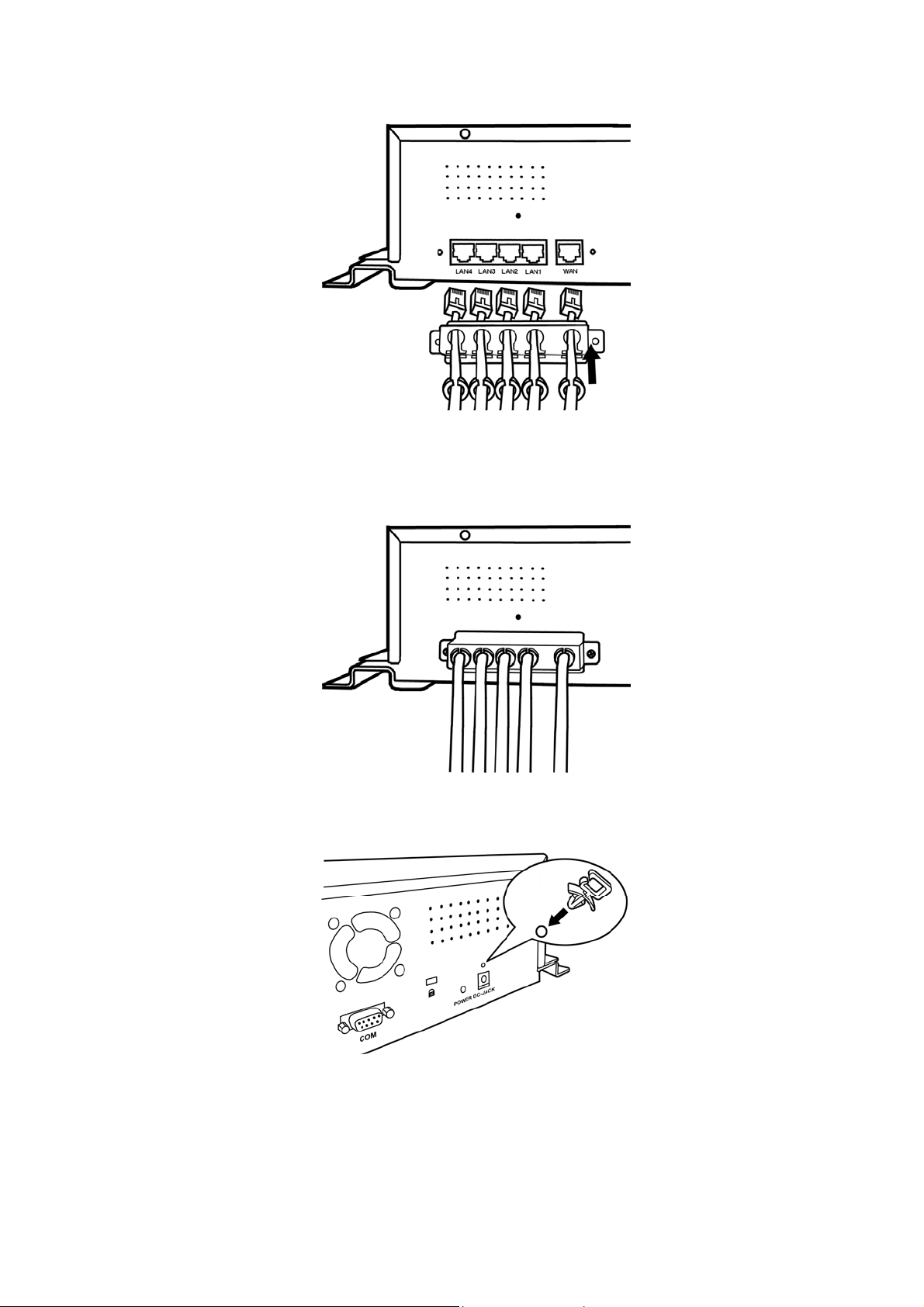
6. 將 RJ-45 接頭插入 NVR 的 LAN 區域網路埠和影像伺服器的網路連接埠。
7. 將 RJ-45 接頭插入 WAN 廣域網路埠和路由器的 LAN 區域網路埠。
8. 將網路固定片以螺絲固定在 NVR 背面面板上。
9. 將路由器接上電源 (建議使用建有 UPnP 開機/關機功能的路由器)。
10. 將電源線扣環插入 DC-JACK上方的孔內。
11. 將您適合的電源線連接至 NVR的直流電源插孔。將電源線扣入電源線扣環。
17
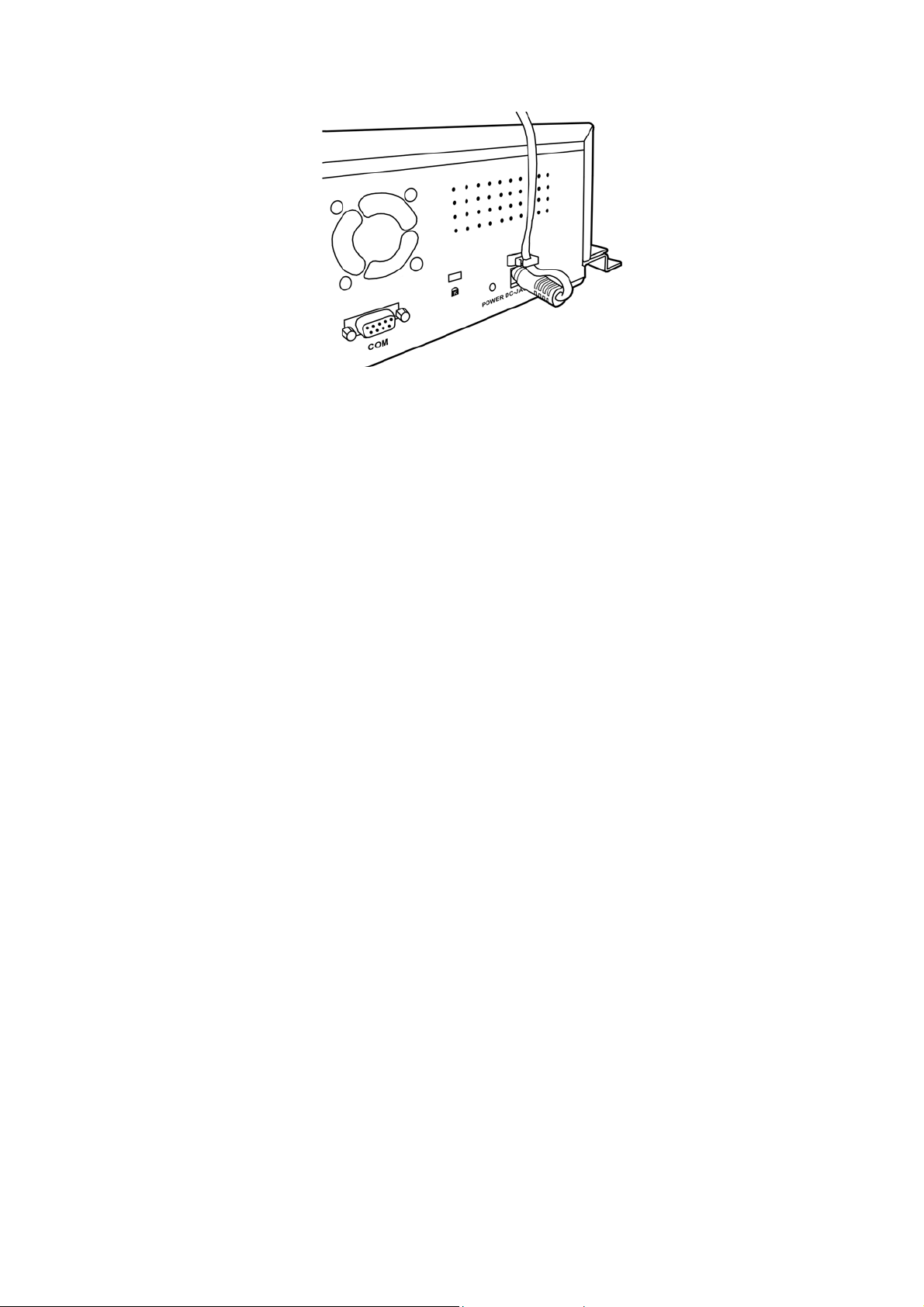
12. 以 NVR固定螺絲將 NVR 固定在所需位置。
13. 將個人電腦或筆記型電腦連接到路由器的 LAN 區域網路埠。
14. 將隨機附贈的驅動安裝光碟放入光碟機內。
15. 選取安裝光碟語言,然後按兩下「vcredist_x86.exe」執行檔,安裝 Microsoft
Visual C++ 2005 SP1 Redistributable Package (x86)。
16. 執行安裝光碟上的「網路裝置搜索工具 Network Device Search Tool」程式。
當此台 NVR 顯示在「網路裝置搜索工具 Network Device Search Tool」視窗的
17.
列表中,表示這台 NVR 可正常運作。
18
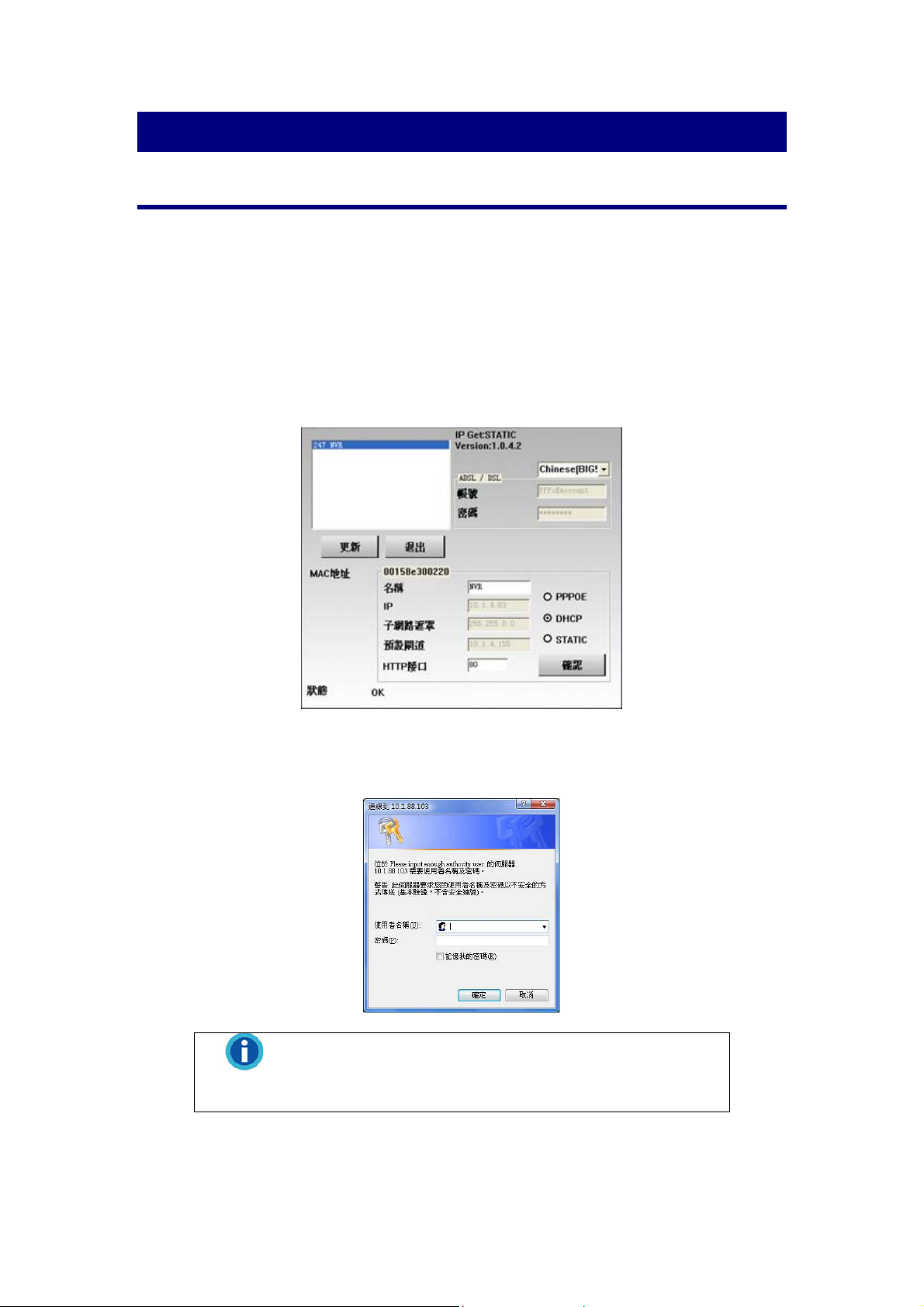
第二章. 如何使用 NVR
登入 NVR
方法一.搜索工具程式 (Network Device Search Tool)
搜索工具程式是一個能偵測與公司網路或和您個人電腦連線的網路攝影機和 NVR 的應
用程式。
1. 將光碟放入您個人電腦的光碟機。
2. 按兩下「Plustek 搜索工具程式
3. Network Search Tool 視窗隨即開啓。
4. 選取並按兩下您要使用的 NVR。
5. 登入頁面出現在 IE 瀏覽器上。
(Network Device Search Tool)」檔案。
使用 Internet Explorer 瀏覽器瀏覽網頁時,ActiveX 控制
資訊
6. 當您首次登入 NVR 時,輸入您的「使用者名稱 admin」,「密碼 admin」。
項可確保影像正常顯示。
19

7. 按「確定」鈕,傳送識別資料。
「admin」和「admin」是您首次以管理者身份登入NVR
時,系統預設的「使用者名稱」和「密碼」。請儘速更
注意
改系統預設的密碼。如需更改密碼,請參閱「
訊」章節。
使用者資
方法二. IE 地址欄
當您使用固定 IP 位址連線到您的 NVR和網際網路時,您可在 IE 地址欄內直接輸入 IP
位址,登入 NVR。
如果公司網路提供您一個動態IP位址,請參考「透過
資訊
NVR使用動態IP位址」章節中的操作指示。
1. 啟動 Internet Explorer 瀏覽器,然後在 IE 網址列輸入 NVR 的 IP 位址,按下鍵盤
上的「Enter」鍵,開啟系統登入頁面。
2. 系統登入頁面出現。
3. 輸入您的「使用者名稱 admin」,「密碼 admin」,並按「確定」鍵。
「admin」和「admin」是您首次以管理者身份登入NVR
時,系統預設的「使用者名稱」和「密碼」。請儘速更
注意
改該系統預設的密碼。如需更改密碼,請參閱「
資訊」章節。
20
使用者

設定精靈
設定精靈可以全程協助您方便快速地完成初步設定。管理者可於「裝置名稱」處輸入
所使用的 NVR 名稱。
步驟 1 - 系統設定
設定 NVR 日期和時間:
1. 在「時區」點選下拉選單,選取「時區」。
2. 下面兩個方法,管理者可擇一使用,設定 NVR 日期和時間:
a. 將 NVR 與電腦時間同步化。
b. 於空格內手動輸入「日期」和「時間」。
按「下一步」鈕繼續設定。
21

步驟 2 - WAN 設定
選擇 IP 分配方法:
1. 選取【自動取得 IP 位址】或【使用下列的 IP 位址】:
• 如果這台 NVR 使用動態 IP,請選取【自動取得 IP位址】,你的 NVR 將會
取得公司網路內部所分配的 IP 位址。
• 如果這台 NVR 使用固定 IP,請選取【使用下列的 IP 位址】,並填入固定
IP 位址、子網路遮罩 subnet mask 及路由器的預設閘道。
2. 如果必要,請輸入網頁連接埠資料。預設連接埠為 80。
如有必要,請輸入 DNS 位址:
選取【自動取得 DNS 位址】,你的 NVR 將會自動取得 DNS 位址。如需設定 NVR 使
用本機名稱,管理者至少需要輸入一個(主要)DNS 位址。
1. 輸入您 ISP (網際網路服務提供者) 提供的「慣用 DNS 伺服器」IP 位址。
2. 輸入您 ISP (網際網路服務提供者) 提供的「其他 DNS 伺服器」IP 位址。
按「下一步」鈕繼續設定。
22

步驟 3 - LAN 設定
將 NVR 啟動為 DHCP 伺服器:
1. 如需 NVR 當作 DHCP 伺服器使用,請將「開啟」打勾,並分配動態 IP 位址至
連線的網路攝影機。
2. 輸入「IP 起始分配位址」和「IP 結束分配位址」,定義此台網路攝影機的 IP
位址範圍。
3. 輸入「租約時間」。
4. 輸入 NVR 的「本地端名稱」,可在區域網路 LAN 藉由 NVR 的「本地端名
稱」進入 NVR。
按「完成」鈕完成設定,大約需要 60 秒的時間重新啟動系統。遵循螢幕上的指示,安
裝 NVR 所需的所有程式。
新增網路攝影機
1. 點擊頁面右上角的【進階設定】,然後選功能表單上的【網路攝影機】>【裝
置管理】。
2. 按「新增」進入「裝置資訊」視窗,NVR 會自動偵測連線的網路攝影機,並自
動顯示「裝置名稱」、「IP 位址」和「埠」資訊。按「更新」鈕更新連線的網
路設備資訊。
23

3. 想要新增沒有偵測到的網路攝影機,在「裝置資訊」視窗按「手動新增」鈕,
進入「新增裝置」視窗。
另外還有下列兩種方式能夠新增網路攝影機:
按「UPnP」鈕自動偵測連線的網路攝影機,點選
資訊
所需的網路攝影機然後按「下一步」繼續設定。
按「歷史資料」鈕顯示過去曾經連接在【裝置管
理】清單中的網路攝影機,點選所需的網路攝影機
然後按「下一步」繼續設定。
4. 輸入裝置的「名稱」,所輸入的名稱將顯示在「即時預覽」、「錄影事件記
錄」和「物體移動偵測」頁面的視窗標題列。請依照「裝置資訊」頁面的資
料,輸入網路攝影機的「裝置名稱」、「IP 位址」和「WEB 埠」,並輸入網
路攝影機的「使用者名稱」和「密碼」。請於「密碼確認」處再輸入密碼一
次。
5. 按「下一步」新增網路攝影機資訊,「連接狀態」視窗會顯示管理者新增完成
的網路攝影機狀態。
24

NVR 觀看視窗
語言
登入後,「即時預覽」頁面將會顯示在螢幕上。點選下拉選單可選擇系統「語言」。
即時預覽
登入後,「即時預覽」頁面將會顯示四台網路攝影機補捉的一連串即時影片畫面。雙
擊欲觀看的攝影機頻道上方的色條以放大觀看視窗。
視窗旁有一些按鍵,可讓你控制網路攝影機和 NVR 功能。
如何放大成全螢幕
點擊「全螢幕」按鍵 將攝影機視窗放大成全螢幕。在鍵盤上按
住 Alt + Esc按鍵離開全螢幕。
25

如何控制網路攝影機
6
每個按鍵及其對應功能詳列如下:
按鍵 功能
如果你使用 PTZ 網路攝影機,PTZ 設定按鈕將會亮著。按下
這些按鈕可調整網路攝影機的 PTZ 設定。藉由控制 PTZ,可
將網路攝影機的焦距調整到你想要的位置。
點擊左列箭頭按鍵以調整攝影機鏡頭方向,點擊
路攝影機回復至起點位置。
點擊
點擊
勾選此選項以啟動自動對焦
點擊
可使網
或 以縮小或放大
或 以調整鏡頭焦距
或 以調整光補償
勾選此選項以啟動自動光補償
如果您將“紅外線截止濾光片”設定在“關閉”,影像將以黑白畫
面呈現。如果您將“紅外線截止濾光片”設定在“自動”,攝影機
將會在週遭光線低於特定需求時,自動關閉濾光片。
如何手動錄製影片
1. 在「手動錄影」鈕上
2. 在「手動錄影」鈕上
按一下,開始錄影。
再按一下,停止錄影。
3. 錄製的影片將會被儲存。你可從下拉式功能表中選擇【錄影事件記錄】進入
【錄影事件記錄】頁面,選擇播放錄製的影片。
如何拍快照
1. 按「快照」鈕
可補捉目前閱覽器出現的影像。
2. 訊息視窗將會彈出,告知你此張「快照」圖檔的「儲存位置」和圖檔檔名。您可到
此資料夾內找到這張「快照」圖檔。Windows 7 使用者可在開啟的對話框中,瀏覽
儲存影像的檔案夾儲存位置。
6
當連線的網路攝影機內建相關功能時,下列功能才能有效使用。
26

如何啟動聲音功能
當連線的網路攝影機內建相關功能時,「聲音」按鍵
才能有效使用。點擊頁面右
上角的【進階設定】,然後選功能表單上的【網路攝影機】>【影像設定】,如果勾選
「開啟音頻」的話,點擊此按鍵可以啟動或關閉聲音功能。
錄影事件記錄
從下拉式功能表中選擇【錄影事件記錄】以顯示【錄影事件記錄】頁面。
選擇播放錄影事件:
1. 選擇欲檢視的頻道。按
鈕以在開啟的視窗中選擇日期。
2. 在月曆內點擊欲檢視影片的錄影日期。月曆視窗內的日期如以粗體字型顯示,
表示該日期有錄製影片。點擊「確定」按鍵確認選擇日期。
3. 在左邊的清單中勾選確認框選擇欲檢視的時段。
4. 點擊「全選」選擇所有錄影影片,點擊「全部不選」則完全不選擇任何錄影影
片。按下「播放」後,視窗將會逐筆播放錄影影片。
27

按「快照」鈕 可對顯示的影像作「快照」拍攝動作。
5.
6.
按錄影事件記錄對話框下方的按鈕可控制影片的播放模式。每個按鈕及其對應
功能詳列如下:
選擇播放警報錄影事件:
1. 勾選「僅警報記錄」選項。
播放
停止
暫停
快速前進
跳至下一段選取影片畫面
每按一次跳到下一個畫面
2. 選擇欲檢視的頻道。按
鈕以在開啟的視窗中選擇日期。
28

3. 在月曆內點擊欲檢視影片的錄影日期。月曆視窗內的日期如以粗體字型顯示,
表示該日期有錄製影片。點擊「確定」按鍵確認選擇日期。
4. 在左邊的清單中勾選確認框選擇欲檢視的時段。
5. 點擊「全選」選擇所有錄影影片,點擊「全部不選」則完全不選擇任何錄影影
片。按下「播放」後,視窗將會逐筆播放錄影影片。
6.
按「快照」鈕 可對顯示的影像作「快照」拍攝動作。
7.
按錄影事件記錄對話框下方的按鈕可控制影片的播放模式。每個按鈕及其對應
功能詳列如下:
播放
停止
暫停
快速前進
跳至下一段選取影片畫面
每按一次跳到下一個畫面
29

物體移動偵測
設定每台網路攝影機的「物體移動偵測」功能:
1. 從下拉式功能表中選擇【物體移動偵測】以顯示「物體移動偵測」頁面。
2. 「物體移動偵測」對話框將會顯示在左側。選擇欲設定的頻道。
3. 管理者可於「物體移動偵測」對話框選取欲設定的「異動偵測視窗」。
• 如果在網路攝影機視窗未看到任何「物體移動偵測」框,請於「物體移動
偵測」對話框中按「新增」鈕,然後便會出現一個新的紅色「物體移動偵
測」框架,標題為:「Untitled #0」,此時即可開始設定。
• 如果在網路攝影機視窗看到多個「物體移動偵測」框,請於「物體移動偵
測」對話框中點選「異動偵測視窗」下拉式選單,選取一個「異動視
窗」,選取的異動視窗便會被啟動並以紅框標示,此時即可開始設定。
4. 拖曳此「異動視窗」的四邊紅框,可調整偵測視窗的形狀、大小和位置。
5. 在「物體移動偵測」對話框中輸入「名稱」。
6. 點選「偵測方式」下拉選單,選擇「內含區域」,可偵測框架內部區域的異動
狀況;選擇「外部區域」,可偵測框架「外部區域」的異動狀況。
7. 拖拉拉桿上的游標可定義:
觸發物體移動偵測的顏色及亮度差異「敏感度」。
觸發物體移動偵測的「區域異動量」。
觸發物體移動偵測的「異動偵測幀幅」--一個物件在「物體移動偵測」框內
出現的時間。
8. 勾選「顯示所有視窗」可以用攝影模式顯示所有的異動視窗。如果取消選取此
選項,則只能看到目前啟動的異動視窗。
9. 按「刪除」鈕可刪除目前啟動的異動偵測視窗。
10. 請務必按「套用」鈕儲存變更的設定。
30

你必須將「事件設定」設定為「事件觸發」,網路攝影
資訊
機的「物體移動偵測」設定才能有效使用。請參閱「
件設定」的詳細說明。
登出 NVR
如要離開 NVR頁面,請按 NVR主頁面右上角的「登出」按鈕。
切記!請不要按 IE 視窗上的 按鈕離開 NVR。按
注意
按鈕並不會改變使用者的登入狀態。
事
31

第三章. NVR 進階設定
管理者可存取修改所有的 NVR 功能,並可針對特殊需求對 NVR 作「進階設定」。
如何進入「進階設定」的頁面:
1. 在主頁面的右上角點選【進階設定】。頁面的左邊顯示設定功能選單。有九個
選項可供設定:設定精靈、本機資訊、網路資訊、網路攝影機、硬碟資訊、系
統資訊、資料庫、排程設定及安全控管。
2. 管理者點擊主功能項目即可進入該功能的次設定畫面。管理者可針對特殊需求
對 NVR 作設定。
所有的功能項目及詳細的設定步驟,各別敘述如下:
設定精靈
設定精靈可以全程協助您方便快速地完成初步設定。點擊頁面右上角的【進階設
定】,然後點選功能表單上的【設定精靈】,「系統設定」頁面便會顯示。管理者可
於「裝置名稱」處輸入所使用的 NVR 名稱。
32

步驟 1 - 系統設定
設定 NVR 日期和時間:
1. 在「時區」點選下拉選單,選取「時區」。
2. 下面兩個方法,管理者可擇一使用,設定 NVR 日期和時間:
a. 將 NVR 與電腦時間同步化。
b. 於空格內手動輸入「日期」和「時間」。
按「下一步」鈕繼續設定。
步驟 2 - WAN 設定
選擇 IP 分配方法:
1. 選取【自動取得 IP 位址】或【使用下列的 IP 位址】:
33

• 如果這台 NVR 使用動態 IP,請選取【自動取得 IP位址】,你的 NVR 將會
取得公司網路內部所分配的 IP 位址。
• 如果這台 NVR 使用固定 IP,請選取【使用下列的 IP 位址】,並填入固定
IP 位址、子網路遮罩 subnet mask 及路由器的預設閘道。
2. 如果必要,請輸入網頁連接埠資料。預設連接埠為 80。
如有必要,請輸入 DNS 位址:
選取【自動取得 DNS 位址】,你的 NVR 將會自動取得 DNS 位址。如需設定 NVR 使
用本機名稱,管理者至少需要輸入一個(主要)DNS 位址。
1. 輸入您 ISP (網際網路服務提供者) 提供的「慣用 DNS 伺服器」IP 位址。
2. 輸入您 ISP (網際網路服務提供者) 提供的「其他 DNS 伺服器」IP 位址。
按「下一步」鈕繼續設定。
步驟 3 - LAN 設定
將 NVR 啟動為 DHCP 伺服器:
1. 如需 NVR 當作 DHCP 伺服器使用,請將「開啟」打勾,並分配動態 IP 位址至
連線的網路攝影機。
2. 輸入「IP 起始分配位址」和「IP 結束分配位址」,定義此台網路攝影機的 IP
位址範圍。
3. 輸入「租約時間」。
4. 輸入 NVR 的「本地端名稱」,可在區域網路 LAN 藉由 NVR 的「本地端名
稱」進入 NVR。
按「完成」鈕完成設定,大約需要 60 秒的時間重新啟動系統。遵循螢幕上的指示,安
裝 NVR 所需的所有程式。
34

本機資訊
系統狀態
檢視目前 NVR 系統狀態
點擊頁面右上角的【進階設定】,然後選功能表單上的【本機資訊】,選【系統狀
態】,目前最新的 NVR「系統狀態」便會顯示在右邊。管理者亦可從其他的功能選項
修改本頁顯示的設定。
35

網路攝影機
檢視目前網路攝影機狀態
點擊頁面右上角的【進階設定】,然後選功能表單上的【本機資訊】,選【網路攝影
機】,管理者即可看到連線至 NVR 的網路攝影機的目前狀態。這台 NVR 最多提供四
個頻道,可連接四台網路攝影機。右邊的列表顯示連接到各頻道的網路攝影機資訊。
網路資訊
WAN
管理者可根據網路連線狀況和特殊需求,在 WAN 功能選單中設定 WAN。管理者可從
下拉式功能表中選擇所需項目進行設定
。
36

TCP/IP
選擇 IP 分配方法:
1. 點擊頁面右上角的【進階設定】,然後選功能表單上的【網路資訊】>
【WAN】>【TCP/IP】。
2. 選取【自動取得 IP 位址】或【使用下列的 IP 位址】:
• 如果這台 NVR 採用動態 IP,請選取【自動取得 IP位址】,你的 NVR 將會
取得公司網路內部所分配的 IP 位址。
• 如果這台 NVR 使用固定 IP,請選取【使用下列的 IP 位址】,並填入固定
IP 位址、子網路遮罩 subnet mask 及路由器的預設閘道。
3. 如果必要,請輸入網頁連接埠資料。預設連接埠為 80。
如有必要,請輸入 DNS 地址:
選取【自動取得 DNS 位址】,你的 NVR 將會自動取得 DNS 位址。如需設定 NVR 使
用本機名稱,管理者至少需要輸入一個(主要)DNS 地址。
1. 輸入您 ISP (網際網路服務提供者) 提供的「慣用 DNS 伺服器」IP 位址。
2. 輸入您 ISP (網際網路服務提供者) 提供的「其他 DNS 伺服器」IP 位址。
37

DDNS
設定 DDNS:
1. 點擊頁面右上角的【進階設定】,然後選功能表單上的【網路資訊】>
【WAN】>【DDNS】。
2. 如需 NVR 提供 DDNS 服務,請將「開啟」打勾。
3. 輸入「使用者名稱」、「密碼」及「主機名稱」等資料。
4. 按「提交」鈕儲存設定。
SMTP
點擊頁面右上角的【進階設定】,然後選功能表單上的【網路資訊】>【WAN】>
【SMTP】。管理者可於此功能設定數個電子郵件信箱。NVR可設定在一事件被觸發
時,自動由電郵信箱發出警告訊息。(請參考「
能的詳細資訊。)
事件設定」關於電子郵件自動警告功
新增電子郵件信箱:
1. 點擊頁面右上角的【進階設定】,然後選功能表單上的【網路資訊】>
【WAN】>【SMTP】。
2. 按【新增】鈕並在此頁面輸入 SMTP 資料。
38

3. 輸入電子郵件帳號的「名稱」、「寄送位址」、「郵件伺服器」、「使用者
名稱」及「密碼」。請於「密碼確認」處再輸入密碼一次。
4. 按「提交」按鈕儲存設定。
設定電子郵件信箱的「優先順序」:
1. 點擊頁面右上角的【進階設定】,然後選功能表單上的【網路資訊】>
【WAN】>【SMTP】。
2. 當管理者新增了一個以上的電郵信箱時,可點選欲調整「優先順序」的寄件
人地址前方的按鈕,並利用「上移」、「下移」按鈕調整該電郵信箱的「優
先順序」。
FTP
管理者可於此頁設定多個FTP伺服器。NVR可設定在事件被觸發時,自動送出偵測到
的影像至設定的FTP伺服器。(請參考「
能的詳細資訊。)
事件設定」關於自動寄送影像至FTP伺服器功
新增 FTP 伺服器:
1. 點擊頁面右上角的【進階設定】,然後點選功能表單上的【網路資訊】>
【WAN】>【FTP】。
2. 點擊【新增】鈕,進入 FTP 伺服器頁面,並輸入 FTP伺服器資料。
39

3. 輸入下列資料:
連接名稱:輸入連線 FTP 伺服器的名稱, 例如:FTP。
伺服器:輸入FTP伺服器位址, 例如:ftp.xyz.org or 10.1.100.62。
使用者名稱:輸入使用者名稱, 例如:Mary Lo。
密碼:設定密碼,例如:157639。
密碼確認:再輸入密碼一次。
伺服器目錄:輸入 FTP 伺服器檔案儲存的目錄路徑名稱,例如:
NVR。
4. 按「提交」按鈕儲存設定。
設定 FTP 伺服器的優先順序:
1. 點擊頁面右上角的【進階設定】,然後點選功能表單上的【網路資訊】>
【WAN】>【FTP】。
2. 當管理者新增了一個以上的 FTP 伺服器時,可點選欲調整「優先順序」
的 FTP 伺服器前方的按鈕,並利用「上移」、「下移」按鈕調整該 FTP
伺服器的優先順序。
LAN
40

將 NVR 啟動為 DHCP 伺服器:
1. 點擊頁面右上角的【進階設定】,然後選功能表單上的【網路資訊】>
【LAN】。
如需 NVR 當作 DHCP 伺服器使用,請將「開啟」打勾,並分配動態 IP 位址至
2.
連線的網路攝影機。
3. 輸入「IP 起始分配位址」和「IP 結束分配位址」,定義此台網路攝影機的 IP
位址範圍。
4. 輸入「租約時間」。
5. 輸入 NVR 的「本地端名稱」,可在區域網路 LAN 藉由 NVR 的「本地端名
稱」進入 NVR。
客戶端清單
檢視目前 DHCP 客戶端清單
點擊頁面右上角的【進階設定】,然後點選功能表單上的【網路資訊】>【客戶端清
單】,管理者即可看到目前透過 DHCP (動態 IP) 連線至 NVR 的網路攝影機清單。注
意:使用固定 IP 連線的網路攝影機則不會列於此表。DHCP 客戶端清單會列出所有透
過 DHCP 連線至 NVR 的網路攝影機的「IP 位址」、「MAC」和「名稱」。另外,在
您將一台新的網路攝影機透過 DHCP 連線至 NVR 後,點擊「更新」鈕可更新此
DHCP 客戶端清單。
網路攝影機
在這個功能選單,管理者可對連線到 NVR 的網路攝影機作設定。
41

裝置管理
新增網路攝影機:
1. 點擊頁面右上角的【進階設定】,然後選功能表單上的【網路攝影機】>【裝
置管理】。
2. 按「新增」進入「裝置資訊」視窗,NVR 會自動偵測連線的網路攝影機,並自
動顯示「裝置名稱」、「IP 位址」和「埠」資訊。按「更新」鈕更新連線的網
路設備資訊。
3. 想要新增沒有偵測到的網路攝影機,在「裝置資訊」視窗按「手動新增」鈕,
進入「新增裝置」視窗。
另外還有下列兩種方式能夠新增網路攝影機:
按「UPnP」鈕自動偵測連線的網路攝影機,點選
資訊
所需的網路攝影機然後按「下一步」繼續設定。
按「歷史資料」鈕顯示過去曾經連接在【裝置管
理】清單中的網路攝影機,點選所需的網路攝影機
然後按「下一步」繼續設定。
42

4. 輸入裝置的「名稱」,所輸入的名稱將顯示在「即時預覽」、「錄影事件記
錄」和「物體移動偵測」頁面的視窗標題列。請依照「裝置資訊」頁面的資
料,輸入網路攝影機的「裝置名稱」、「IP 位址」和「WEB 埠」,並輸入網
路攝影機的「使用者名稱」和「密碼」。請於「密碼確認」處再輸入密碼一
次。
5. 按「下一步」新增網路攝影機資訊,「連接狀態」視窗會顯示管理者新增完
成的網路攝影機狀態。
修改網路攝影機的資訊
1. 管理者可於「裝置管理」視窗點選欲選取網路攝影機名稱前方的按鈕。
2. 按「編輯」鈕可編輯網路攝影機的名稱。
3. 按「刪除」鈕可刪除網路攝影機。
4. 按「裝置初始化」鈕可復原網路攝影機至出廠預設值。
5. 按「重新啟動」鈕可重新啟動網路攝影機。
43

影像設定
影像顯示設定:
1. 點擊頁面右上角的【進階設定】,然後選功能表單上的【網路攝影機】>【影
像設定】。
2. 點選下拉選單選取欲調整「影像設定」的網路攝影機。
3. 管理者可於「影像細部設定」調整顯示影像的「影像格式」、「解析度」、
「畫質」、「旋轉影像」、「色階」、「亮度」和「銳利度」。
4. 管理者可於「顯示設定」設定連線網路攝影機的鏡頭工作模式。
當連線的網路攝影機內建相關鏡頭功能時,此「顯示設
定」功能才能有效使用。
注意
點選下拉選單,選擇「右」,畫面將顯示網路攝影機右邊鏡頭拍攝的畫
面。
選擇「左」,畫面將顯示網路攝影機左邊鏡頭拍攝的畫面。
選擇「兩者」,畫面將水平顯示網路攝影機左右兩邊的鏡頭。
選擇「RiL」,網路攝影機右邊鏡頭拍攝的畫面將為主畫面,左邊鏡頭拍攝
的畫面將為子畫面。
44

選擇「LiR」,網路攝影機左邊鏡頭拍攝的畫面將為主畫面,右邊鏡頭拍攝
的畫面將為子畫面。
選擇「自動」會啟動網路攝影機自身的光線感測功能,並判斷環境光線的
「流明」強度。你可點選「流明」下拉選單,設定需要感測的「流明」強
度。
5. 管理者可於「音頻設置」設定連線網路攝影機的音頻模式。
當連線的網路攝影機內建相關功能時,此「音頻設置」
注意
功能才能有效使用。
6. 管理者可於「輸出設定」為影像加上文字「標題」、「日期」或「時間」。點
選下拉選單,可選擇將文字「標題」、「日期」或「時間」加在影像的「頂
端」或「底部」。此文字資料將顯示在「即時預覽」、「快照」和錄影影像
中。
7. 管理者可輸入「速率」。速率設定的範圍可從 1~30 fps。
8. 按「提交」鈕,儲存設定。
9. 按「預覽」鈕,預覽設定完成的影像。
估算錄影容量:
實際錄影容量會因硬碟大小、影像畫質及錄影速率不同而不同。例如:NVR 硬碟容量
大小為 320GB 而您想整天 24 小時錄影一個頻道。如果您所設的影像畫質為中(影像大
小約為 48 KB),所設的錄影速率為 10 fps,那麼您大約可連續錄影 7.72天。
硬碟錄影資料表 (概估)
速率 畫質
(影像畫質)
10 fps
(frames
per
second)
高 (96KB)
中 (48KB)
低 (24KB)
250GB 320GB 500GB 750GB 1000GB 1250GB 1500GB
3.02 3.86 6.03 9.04 12.06 15.07 18.08
6.03 7.72 12.06 18.08 24.11 30.14 36.17
12.06 15.44 24.12 36.16 48.22 60.28 72.34
硬碟容量(天)
注意:
錄影狀態:1 個頻道,錄影時間:24 小時/天。
以上所列為預估數據,實際數據會因真實狀況的複雜性而不同。
硬碟資訊
點擊頁面右上角的【進階設定】,然後點選功能表單上的【硬碟資訊】,可檢視硬碟
容量和狀態。
45

按下「格式化」鈕,硬碟會作格式化動作。注意,所有硬碟資料將被清空。
系統資訊
使用者資訊
點擊頁面右上角的【進階設定】,然後點選功能表單上的【系統資訊】>【使用者資
訊】,「使用者資訊」頁面便會顯示。此頁面列出「系統管理者」的帳戶,「使用者
名稱」為 admin,預設「密碼」為 admin。請更改「系統管理者」的「密碼」,以防
未經授權使用者,盜用「系統管理者」身份登入。
系統管理者可新增多個「一般使用者」、「操作者」或「進階使用者」。「一般使用
者」只能觀看「即時預覽」頁面上網路攝影機拍下的即時錄影畫面。「操作者」及
「進階使用者」可以觀看「即時預覽」、「錄影事件記錄」和「物體移動偵測」頁面
上網路攝影機拍下的畫面,也可觀看「進階設定」的設定畫面,但不能更改設定。
「進階使用者」可以控制網路攝影機。「系統管理者」可設定「即時預覽」、「錄影
事件記錄」、「物體移動偵測」頁面和「進階設定」頁面中所有 NVR 功能。
下表所列為各使用者帳戶不同的使用權限:
使用者權限 一般使用者 操作者 進階使用者 系統管理者 觀看「即時預覽」頁面 選擇「語言」 控制網路攝影機 觀看「錄影事件記錄」頁面 觀看「物體移動偵測」頁面 修改「物體移動偵測」頁面 觀看【進階設定】頁面 修改【進階設定】頁面
O O O O
O O O O
X X O O
X O O O
X O O O
X X X O
X O O O
X X X O
46

維護
點擊頁面右上角的【進階設定】,然後點選功能表單上的【系統資訊】>【維護】,
「維護」頁面便會顯示。管理者可以在「維護」頁面「更新韌體」、「備份」、「還
原設定」、「還原至預設值」、「系統重新啟動」或將 NVR「關機」。
更新韌體
更新韌體步驟:
1. 按「瀏覽」鈕選取已下載完成的最新「韌體」檔案。
2. 按「更新」鈕載入 NVR「韌體」,系統便會自動執行「更新」。
3. 更新執行完成後,NVR 系統將自動「重新啟動」。
備份設定
備份目前的設定:
按「備份」鈕,管理者可備份在 NVR 系統所作的所有設定,然後一個對話框會彈出,
要求管理者將此備份檔案存檔。管理者可選擇此備份檔案的儲存資料夾。
還原設定
還原先前的設定:
管理者可下載先前儲存的備份設定檔案,將NVR回復至先前的設定。(請參考上述「
份設定」關於備份系統設定的步驟。)
1. 按「瀏覽」鈕選取先前儲存的備份檔案。
2. 按「還原」鈕,系統會自動執行「還原」動作。
47
備

3. 執行動作完成後,系統將「重新啟動」。
還原至預設值
按「預設值」鈕可將NVR還原至出廠預設值設定。如果勾選「網路設定除外」選項,
在您還原NVR設定之後,WAN頁面中的
廠預設值設定。
TCP/IP設定及LAN頁面設定將不會被還原至出
系統重新啟動
按「重新啟動」鈕可使 NVR 重新開機。
關機
按「關機」鈕可關閉 NVR 電源。
事件記錄
點擊頁面右上角的【進階設定】,然後點選功能表單上的【系統資訊】>【事件記
錄】,「事件記錄」頁面便會顯示。「事件記錄」頁面記錄 NVR 系統的所有作過的設
定或修改。
48

系統設定
點擊頁面右上角的【進階設定】,然後點選功能表單上的【系統資訊】>【系統設
定】,「系統設定」頁面便會顯示。管理者可於「裝置名稱」處輸入所使用的 NVR 名
稱。
啟動 UPnP:
如需 NVR 提供 UPnP 服務,請將「開啟」打勾,管理者便可從「網路上的芳鄰」進入
NVR。
設定 NVR 時區:
1. 在「時區」點選下拉選單,選取「時區」。
2. 如必要,可勾選「自動調整日光節約時間」。
按「提交」儲存設定。
日期與時間設定
點擊頁面右上角的【進階設定】,然後點選功能表單上的【系統資訊】>【日期與時
間】,「日期與時間設定」頁面便會顯示。管理者可於此頁面設定 NVR 的日期和時
間。時間設定完成後,連線網路攝影機的時間將自動與 NVR 時間「同步」,而且此時
間將顯示於四個頻道介面和錄製的影片中。
設定 NVR 日期和時間:
1. 下面三個方法,管理者可擇一使用,設定 NVR 日期和時間:
49

a. 將 NVR 日期和時間與「NTP (網路時間協定) 時間」同步化。管理者可選
擇欲使用的「NTP 伺服器」。
b. 將 NVR 與電腦時間同步化。
c. 於空格內手動輸入「日期」和「時間」。
2. 按「提交」鈕,儲存設定。
資料庫
管理
點擊頁面右上角的【進階設定】,然後點選功能表單上的【資料庫】>【管理】,「管
理」頁面便會顯示。
檢視管理記錄:
「管理」頁面列出管理者對某特定頻道在一段時間內的管理記錄。
1. 點選下拉選單選取一個「頻道」。
2. 點選下拉選單選取欲搜尋管理記錄的期間。
3. 點選「警報」或「正常」搜尋所需資料。按「搜尋」鈕,「管理」頁面將列出
該頻道在選取期間內的管理記錄。
50

資料管理
點擊頁面右上角的【進階設定】,然後點選功能表單上的【資料庫】>【資料管理】,
「資料管理」頁面便會顯示。此功能可設定如何保留事件觸發後發送的警報影像。輸
入您希望保留警報影像的最長天數或最大硬碟空間。
注意:此功能僅在事件觸發錄影有效。在自動錄影模式下硬碟空間不夠時,硬碟中錄
下的影片將被覆蓋。
設定保留資料的方式:
1. 「保留資料根據時間設定」:設定警報影像保留天數,可保留 10-90 天。
2. 「保留資料根據硬碟空間」:設定最大硬碟空間,範圍可從 5 至 50 GB。隨著
警報影像的累積,當剩下可使用的硬碟空間快達到所設的最大硬碟空間時,現
有的警報影像便會自硬碟刪除。
3. 按「提交」鈕,儲存設定。
排程設定
錄影排程
點擊頁面右上角的【進階設定】,然後點選功能表單上的【排程設定】>【錄影排
程】,設定錄影排程。
如何預設每台網路攝影機「錄影排程」:
51

1. 點選下拉選單,選取網路攝影機。
2. 設定 NVR 一天中的錄影的「起始」時間和「結束」時間,然後選擇在星期一~
星期日其中一天錄製影片,管理者也可複選錄製天數。例:管理者可設定在一
星期中每天晚上的 6 點至 12點錄影。
3. 選擇一組設定好的錄影排程,並於前方欄位勾選「啟動」,啟動錄影排程。
4. 管理者最多可設定六組錄影排程。
5. 按「提交」鈕,儲存網路攝影機設定。
基於安全理由,您可以設定一週錄影 7 天每天錄影 24 小
資訊
時。
事件排程
點擊頁面右上角的【進階設定】,然後點選功能表單上的【排程設定】>【事件排程】
設定事件排程。
如何預設每台網路攝影機「事件排程」:
1. 點選下拉選單,選取網路攝影機。
2. 設定 NVR 一天中事件的「起始」時間和「結束」時間,然後選擇在星期一~星
期日其中一天錄製網路攝影機的設定事件,管理者也可複選錄製事件的天數。
例:管理者可設定在一星期中每天晚上的 6 點至 12 點錄製事件。
3. 選擇一組設定好的事件排程,並於前方欄位勾選「啟動」,啟動事件排程。
4. 管理者最多可設定六組事件排程。
5. 按「提交」鈕,儲存網路攝影機設定。
基於安全理由,您可以設定一週錄影 7 天每天錄影 24 小
資訊
時。
52

安全控管
事件設定
管理者在「事件設定」可設定網路攝影機的反應事件及觸發的輸出反應。
新增事件:
1. 點擊頁面右上角的【進階設定】,然後選功能表單上的【安全控管】>【事件
設定】,進入「事件設定」視窗。
2. 按「新增」鈕進入「新增事件設定」頁面。
3. 勾選「開啟」啟動「事件設定」功能。
4. 設定此事件「名稱」,並點選下拉選單選取此「事件」的「優先順序」。
53

5. 點選「物體移動偵測」或「輸入埠」,選擇欲反應的「事件」。
• 如果點選「物體移動偵測」,管理者必須在「物體移動偵測」對網路攝影
機作相關的設定。(請參考「
物體移動偵測」說明。) 點選下拉選單選擇
「異動視窗」,並將「物體移動偵測」事件設為「開始」、「停止」或
「開始-停止」。
當連線的網路攝影機內建相關功能時,此功能才能有效
注意
使用。
• 如果點選「輸入埠」,管理者必須將一台感應器或其它設備外接到網路攝
影機的輸入埠。點選下拉選單將「輸入」事件設定為「有效」、「無效」
或「變動」。
6. 選取「開啟輸出端口」可啟動「輸出端口」。當有事件被觸發時,「輸出端
口」將會啟動網路攝影機,傳送警報至外接的感應器或設備。(請參閱網路攝影
機使用手冊的外部輸入/輸出介面單元。) 管理者可設定「輸出端口」的「有
效」期間。「輸出端口」可設定為「在事件期間持續有效」,或設定在事件觸
發後「持續有效」時間。
7. 如欲設定在事件「觸發」後,傳送電子郵件通知,請點選「寄送 e-mail 通
知」。
a. 輸入此電子郵件的「主旨」。
b. 請於「寄送至」欄位輸入通知觸發事件的電子郵件信箱,然後按「新
增」,建立此新電郵地址。請注意使用此功能前,必須預先在SMTP功能表
單中設定寄件人的電郵地址。(請參閱「
SMTP」單元說明。)
8. 如欲設定在事件觸發後,將錄下的影像傳送至FTP伺服器,請點選「寄送影像
至FTP伺服器」。請注意使用此功能前,必須預先在FTP功能表單中設定FTP
伺服器。(請參閱「
FTP」單元說明。)
a. 檔名前置文字:輸入錄下的影像檔案所欲儲存檔名的前置文字,例如:
NVR-。
b. 上傳秒數:預設值 3 秒。假設於此欄位設定 3 秒,可設定 NVR 於事件觸發
後,將 3 秒內所錄下的影像上傳至 FTP 伺服器。
c. 要求的圖像頻率:
可能最大值:NVR將根據「影像設定」選單下的「速率」設定值,決定
事件觸發後,傳送至FTP 伺服器的影片影格數目。(請參考「
影像設定
」說明。) 最大可上傳的影片影格數是 15。
例如:
設定上傳秒數 3 秒,「影像設定」功能表單中的「速率」設為 15fps,
並勾選此「可能最大值」選項時,於事件觸發後,NVR 在 3 秒內至多
上傳 45張錄下的影片影格至 FTP 伺服器。
每秒 1 個影格:此選項可設定 NVR 在預設的上傳秒數期間內,每秒上
傳一個影片影格至 FTP 伺服器,。
例如:
54

設定上傳秒數 3 秒,並勾選此「每秒 1 個影格」選項時,於事件觸發
後,NVR 每秒傳送一個錄下的影片影格至 FTP 伺服器,3 秒結束後,
NVR 共傳送 3 個影片影格至 FTP伺服器。
9. 點選「自動錄影」,可在事件「觸發時」錄製事件。錄影時間為 10~99 秒。
編輯或刪除事件
管理者可於「事件設定」視窗,點選設定好的事件,按「編輯」鈕可編輯選取的事
件;按「刪除」鈕可刪除選取的事件。
警報通知
點擊頁面右上角的【進階設定】,然後點選功能表單上的【安全控管】>【警報通
知】,「警報通知」頁面便會顯示。管理者可設定在 NVR 與網路攝影機連線中斷時,
或當 FTP 伺服器的可用空間已滿時,以 e-mail 通知需要聯絡的人員。
1. 如欲設定在 NVR 與網路攝影機連線中斷後或當 FTP 伺服器的可用空間已滿
時,傳送電子郵件通知管理者,請在選項前方勾選。
2. 輸入電子郵件的「主旨」。
3. 請於「寄送至」欄位輸入欲通知人員的電子郵件信箱,然後點擊「新增」,建
立此新電郵地址。如欲刪除建立的電郵地址,請點選該電郵地址,點擊「刪
除」。
4. 按「提交」按鈕儲存設定。
55

事件記錄
點擊頁面右上角的【進階設定】,然後點選功能表單上的【安全控管】>【事件記
錄】,顯示「事件記錄」頁面。如果管理者在「事件設定」中所作的設定為有效,
「事件記錄」清單將記錄被觸發的事件。
56

第四章. 技術資訊
本章包含許多關於使用NVR的技術資訊,能幫助您對此網路設備更加熟悉。請閱讀本
手冊「
附錄A: 專有名詞」,以更多瞭解網路。
LED指示燈
NVR 前面的 LED 指示燈用來表示 NVR 的狀態,請看下列說明:
LED
電源 亮 NVR 在開機狀態。
狀態
STAT 不亮 系統連線狀態不穩定。
硬碟 不亮 NVR 硬碟沒有寫入資料。
廣域網路
WAN
區域網路
LAN
7
狀態 說明
不亮 NVR 在關機狀態。
亮 系統連線狀態穩定。
閃爍 NVR 硬碟正在寫入資料。
不亮 WAN 網路線沒有連線成功。
亮 WAN 網路線連線成功,但 NVR沒有動。
閃爍 WAN 網路線連線成功,且 NVR有動。
不亮 區域網路 LAN網路線沒有連線成功。
亮
閃爍 區域網路 LAN連線成功,且 NVR 有動。
區域網路 LAN 網路線連線成功,但 NVR 沒
有動。
搜索工具程式
搜索工具程式是一個能夠偵測與公司網路連線的所有網路攝影機和 NVR 的應用程式。
搜索工具程式能夠探測到所有與您公司或小型區域網路連線成功的 NVR。NVR 列表顯
示在視窗中的白方格內。如果您是該 NVR 的授權使用者,便可依照您的監控需求對其
進行設定。
7
此功能是否提供,因您所購買的掃描器型號而異。
57

1. 在「名稱」中爲選定的 NVR 命名。
2. 如果您點選「STATIC」,請鍵入該 NVR 正確的 IP 位址。如果您點選
「DHCP」,請跳至步驟 5。
除IP位址外,NVR的其他IP設定資訊與您電腦所設的資
料應相同。請參閱
資訊
3. 在「子網路遮罩」內輸入您網路的子網路遮罩。
4. 輸入您網路的「預設閘道」。
5. 在「HTTP 接口」輸入「80」。
6. 按「確認」鈕套用修改的設定。
7. 按「更新」鈕更新此視窗白方格內的列表。
網路遮罩」和「預設閘道」資訊。
「IP設定資訊」取得正確的電腦「子
IP 設定資訊
請按照下列步驟取得您個人電腦的 IP 設定資訊:
1. 點選【開始】>【所有程式】>【附屬應用程式】>【命令提示字元】,進入「命令
提示字元」視窗。
2. 在 C:\>之後輸入「ipconfig」。
3. 記下「IP Address」、「Subnet Mask」、「Default Gateway」資訊,進行 NVR
的 IP設定。
當您的 NVR 連線到小型區域網路時,您可參考個人
電腦的 IP 設定資訊來修改 NVR IP 位址的最後一個字
資訊
元碼,使其成爲獨特的 IP 位址,並作爲 NVR 的 IP 位
址。
58

透過 NVR 使用動態 IP 位址
某些企業網路可能使用動態 IP 位址。也就是說,當您每次將網路設定連線到網路時,
ISP (網際網路服務提供者) 分配給您使用的 IP 位址每次都不相同。
在這種網路環境下使用 NVR 時,您需要連接到網路前,先對 NVR 作設定。
請按照下列步驟操作:
1. 使用區域網路(Ethernet)轉換器將 NVR 連接到網路。
2. 將隨機附上的安裝光碟片放入電腦的光碟機中,並按兩下「搜索工具程式
(Network Device Search Tool)」執行搜索工具程式。連線到網路的 NVR 便會顯示
在開啟的視窗中。
3. 如果您點選「STATIC」,請在搜索工具視窗內輸入「子網路遮罩」和「閘道」,
然後修改您電腦 IP 位址最後一個字元碼,作爲 NVR 獨一的 IP 位址,並在「HTTP
接口」輸入「80」,然後按下「確認」鈕,套用修改的設定。
59

請參閱「
資訊
4. 按下「搜索工具」視窗中的「更新」按鈕,更新視窗左邊方格中的資訊,然後按兩
下選取的 NVR 登入。
5. 完成上述設定後,您也可以在 IE 網址列內輸入主機名稱,便可登入。
罩和預設閘道資訊。
IP設定資訊」取得您電腦的IP位址、子網路遮
代理伺服器
代理伺服器通常用來直接連線到網際網路,以維護某些公司網路環境的安全。當您的
NVR 與此類網路連線時,代理伺服器將使您無法使用 NVR。請向您的網路管理員或
ISP (網際網路服務提供者) 諮詢如何停止在公司網路內使用代理伺服器。
請按照下列步驟停止使用代理伺服器:
1. 啟動 Internet Explorer 瀏覽器,然後點選「工具」,從下拉式功能表中選取「網際
網路選項」。
2. 按「網際網路選項」中的「區域網路設定」。
60

3. 取消勾選「在您的區域網路使用 Proxy 伺服器」選項,並按下視窗中的「確定」。
或按「區域網路(LAN)設定」視窗中的「進階...」鈕,然後按照步驟 a 和步驟 b 設
定。
a. 在視窗內輸入指定的 IP 位址。
b. 按下「Proxy 設定」視窗內的「確定」鈕,確認設定。
資訊
請向網路管理員或 ISP (網際網路服務提供者)查詢
您的 IP位址。
61

重新設定 NVR
8
NVR 的重新設定功能可將 NVR回復到出廠預設值。
重新設定 NVR,請將 NVR正確連線至網路,並按照下列步驟執行:
1. 將重設針插入 NVR 側面的重設孔內。
2. 把針插入重設孔內持續 5 秒左右。
3. 所有的設定將回復到出廠預設值。
重新設定後,您先前的 NVR 設定將失效。所以重新設
定前,請確認你所需要的設定已備份。
NVR關機
注意
9
請按照下列步驟將 NVR 關機:
1. 將針插入 NVR 後面的電源孔內。
2. 把針插入電源孔持續 5 秒左右。
3. NVR 將關機。
8
此功能是否提供,因您所購買的掃描器型號而異。
9
此功能是否提供,因您所購買的掃描器型號而異。
62

附錄 A: 專有名詞
您可以閱讀以下的專有名詞解釋以更瞭解網路環境。當您在使用任何網路設備時,瞭
解這些專有名詞或許能幫助您解決所遇到的網路問題。此章所述的內容並不會影響您
正確設定和使用 NVR。
您也可以閱讀相關的網路或網路設備書籍,以瞭解這些專有名詞。
ADSL
ADSL(Asymmetric Digital Subscriber Line 的英文縮寫,即非對稱數位用戶線)是一
項利用公司或家中現有的電話線接入寬帶傳輸數位信號的技術。不同於電話撥號服
務,ADSL 可以不用撥號,永遠在線。
ActiveX 控制項
ActiveX 控制項為一軟體元件物件,在網路環境中單個電腦與電腦之間被多種應用軟體
交互使用。「ActiveX 控制項」技術是 Microsoft 整套 ActiveX 技術的一部分,主要部
分是元件物件模型(COM)。當你使用 Internet Explorer 瀏覽器瀏覽網頁時,
「ActiveX 控制項」能確保圖像正常顯示。
DHCP
DHCP(Dynamic Host Configuration Protocol 的英文縮寫,即動態主機配置協定)是
一種讓網路管理員能夠集中管理並在公司區域網路內自動分配 IP 網路位址的通信協
定。
DNS
DNS(Domain Name System 的英文縮寫,即網域名稱系統)是一種找到各種不同互
聯網網域名稱,並將網域名稱轉換成 IP 位址的服務。DNS 服務可提高網站的反應速度
和準確性。
HTTP
HTTP(Hypertext Transfer Protocol 的英文縮寫,即文字傳輸通訊協定)使一種普遍
用於全球資訊網的標準協定,所有的檔案(文字、圖解圖像、語音、視頻等其他多媒
體檔案)都透過這個協定傳輸到 WWW。其實用戶在打開網頁瀏覽器時就已經在間接
使用 HTTP。
FTP
FTP(File Transfer Protocol 的英文縮寫,即檔案傳輸協定)是一種標準互聯網協定,
可讓網路電腦互傳檔案最簡單的方法。FTP 普遍用於兩台電腦之間的檔案下載或上傳
(檔案格式包括:*.txt, *.exe, *.pdf, *.doc, *.mp3, *.zip, *.rar 等)當上傳或下載檔案
時,其中一台電腦可視為 FTP 伺服器,另一台相當於客戶端。
閘道
閘道就是一個網路連接另一個網路的關口。在企業網路環境下,一台電腦伺服器相當
於一個閘道節點,同時亦可充當代理伺服器和防火牆伺服器。
IP 位址
63

IP 位址是一個 32 位元的數字,能識別向網路發送資料包的每個收件人或發件人的資
訊。IP 位址由兩個部分組成:互聯網特殊網路標識碼和區域網路內特殊裝置標示碼
(可充當一個伺服器或工作站)。
互聯網協定
互聯網協定(IP)是在互聯網環境下,把資料從一台電腦發送到另一台電腦的方法或
協定。當您發送或收到資料(例如:一封郵件通知或一個網頁)時,資訊便被分解成
一個個稱做資料包的資訊塊。每個資料包同時包含了發件人和收件人的位址。而互聯
網協定正是用來傳送這些位址。
IMAP
IMAP(Internet Message Access Protocol 的英文縮寫,即交互郵件訪問協議)是一
種從您的本端伺服器存取 e-mail 的標準協定。您在使用郵件時,IMAP 需要不斷存取
伺服器。IMAP 讓使用者能在伺服器上保存更多的電子郵件,並在伺服器的檔案夾下組
織管理 e-mail。IMAP 可視爲一個遠端檔案伺服器。
實體 (MAC) 位址
在區域網路(LAN)或其他網路中,實體 (MAC) 位址是您電腦唯一的硬體號碼。(在
Ethernet 區域網路中,它就是您的 Ethernet 位址。)
區域網路
區域網路(LAN)是一群電腦和相關裝置共用一個通訊線路或無線網路。一般來說,
區域網路在小區域範圍內(如一座辦公樓大內)共用一個處理器或伺服器的網路資
源。
JPEG
JPEG (發音為「jay-peg」)是一種廣泛使用於聯際網路,顯示彩色圖像的格式。
JPEG 透過刪除不重要的影像資料,進而壓縮圖像文件空間。JPEG 保留了所有圖像色
彩的資訊並提供了不同的壓縮比例。
網路
在資訊技術領域,網路是一連串用通信通道相互聯接的網點和節點。網路能與其它的
網路相互聯接,並包含子網路。
NTP
NTP(Network Time Protocol的英文縮寫,即網路時間協定)是一種設計將網路上電
腦的時鐘同步化的
網路協議。
POP3
是在網際網路的電子郵件當中,用來接收 E-mail 的客戶/伺服協定。可視爲一個「儲存
並傳送」的伺服器。POP3 和 IMAP 用來接收郵件,而 SMTP 是僅將郵件發送到互聯
網的協定。
埠號
64

在編寫程式中,埠為一「合邏輯的連線地點」,並且使用互聯網協定(TCP/IP),可使
客戶程式指定特定的伺服器程式給網路電腦。埠 80 定義爲 HTTP 伺服器埠號的預設
值,此埠不需在統一資源定位符(URL)指定。
PPPOE
PPPOE(Point-to-Point Protocol over Ethernet的英文縮寫,即乙太網(Ethernet)上的
點對點通訊協定)是一項通過共同的用戶終端設備將乙太網(Ethernet)區域網路內大多
數的電腦用戶聯接至遠端站點的標準協定。共同用戶終端是電話公司用於數據機或同
類裝置的專有名詞。PPPOE 可讓辦公室或大樓的用戶共用一般的數位用戶線
(DSL)、電話線數據機、或無線連接網際網路。PPPOE 結合了普遍用於撥號聯網的
點對點協定(PPP)和支援多數用戶區域網路的乙太網(Ethernet)協定。點對點協定
(PPP)資訊封裝在乙太網(Ethernet)框架中。
代理伺服器
代理伺服器通常和(部份)閘道伺服器相聯,此閘道伺服器用來將企業網路與外部網路隔
離。代理伺服器也可作為防火牆伺服器,能保護企業網路不受外部干擾。對使用者來
說,代理伺服器是看不見的。
SMTP
SMTP(簡單郵件傳輸協定)是一種用於發送或接收電子郵件的 TCP/IP 協定。但是,
由於它在接收郵件端排列資訊的能力有限,所以一般和 POP3 或 IMAP 協定一同使
用,使用者將郵件保存在一個伺服器的信箱裏並定期從伺服器下載。換言之,使用者
一般使用 SMTP的程式發送電子郵件,使用 POP3或 IMAP 接收電子郵件。
子網路遮罩
當一個封包以獨一的網路號碼到達一個組織的閘道或網路連接點時,它也能在組織的
內部閘道使用子網號碼發送資料包。子網路遮罩可讓路由器知道這兩個 IP 位址是否屬
於同一個子網。
TCP/IP
TCP(Transmission Control Protocol 的英文縮寫,即傳輸控制協定)是一種透過網際
網路協議(IP),使網路電腦之間以一種訊息單位形式傳送資料的協議。當 IP 在進行資
料傳輸時,要傳遞的資訊被分割成數個單別的資料單位(叫做資料包),TCP 通過網
際網路負責追蹤這些資料包的路線。
WEP
WEP(Wired Equivalent Privacy.的英文縮寫,即有線等效加密)。它是 802.11b 標準
定義下,用於無線區域網路 (WLAN) 的安全性協定。與 LAN 相比 WLAN 安全實體結
構更少,因此較易受到攻擊和干擾。WEP 的目標就是透過對無線電波端點對端點發送
資料的加密,保障安全。
65

附錄B: 規格
NVR 4000
網路介面 10 / 100 Mbps 乙太網路 4 LAN / 1 WAN
可連接網路攝影機數量 4台,透過 LAN 連接埠連接
解析度 VGA,最高可達 2 MegaPixel
速率 (fps) 最高可達60fps
通訊協定
硬碟 1 X 3.5 吋 IDE 介面硬碟
記憶體
壓縮格式
電源
消耗電量
TCP / IP, HTTP, UPnP, SNTP, DHCP Server / Fixed IP, DHCP
Client / TETP, CLI, SMTP, FTP Client, DDNS
8MB Flash / 64MB DRAM
MJPEG
12V / 5A
14.4W (max.)
10
警報 E-Mail, Browser pop up warning, Push Service (選配)
尺寸 (W x D x H)
重量 1.95 KG/4.31 lbs (包含硬碟)
操作環境
認證
軟體應用程式 使用 MJPEG 壓縮方式錄製影像
300x152x44mm
溫度: - 20℃~ + 40℃
溼度: 20% ~ 80% R.H.
CE, FCC
時程安排
系統檢查
支援播放
尋找網路攝影機
支援備份
支援物體移動偵測
支援多種語系介面
警報事件觸發時,傳送影像至 FTP 伺服器
警告前和警告後錄影
四個頻道影像系統操作
每張 VGA 影像最大速率可達 60fps:640x480 高畫質
每張 CIF 影像最大速率可達 120fps:320x240高畫質
每張 QCIF(QQVGA) 影像最大速率可達 120fps:160x120
高畫質
相容機型 與 Axis, Panasonic, Mobotix, Sony, Pelco, 及 Vivotek各家品牌
網路攝影機相容
10
硬體規格可能會隨時更改,恕不另行通知。
66

NVR 4200
網路介面 10 / 100 Mbps 乙太網路 4 LAN / 1 WAN
可連接網路攝影機數量 4台,透過 LAN 連接埠連接
解析度 VGA,最高可達 2 MegaPixel
速率 (fps) 最高可達60fps
通訊協定
硬碟 1 X 3.5 吋 SATA 介面硬碟
記憶體
壓縮格式
電源
消耗電量
警報 E-Mail, Browser pop up warning, Push Service (選配)
尺寸 (W x D x H)
重量 1.60 KG/3.54 lbs (包含硬碟)
操作環境
認證
軟體應用程式 使用 MJPEG , MPEG4 或 H.264 壓縮方式錄製影像
TCP / IP, HTTP, UPnP, SNTP, DHCP Server / Fixed IP, DHCP
Client / TETP, CLI, SMTP, FTP Client, DDNS
8MB Flash / 64MB DRAM
MJPEG, MPEG4, H.264
12V / 5A
14.4W (max.)
300x152x44mm
溫度: - 20℃~ + 40℃
溼度: 20% ~ 80% R.H.
CE, FCC
時程安排
系統檢查
支援播放
尋找網路攝影機
支援備份
支援物體移動偵測
支援多種語系介面
警報事件觸發時,傳送影像至 FTP 伺服器
警告前和警告後錄影
十六個頻道影像系統操作
每張 VGA 影像最大速率可達 60fps:640x480 高畫質
每張 CIF 影像最大速率可達 120fps:320x240高畫質
每張 QCIF(QQVGA) 影像最大速率可達 120fps:160x120
高畫質
相容機型 與 Axis, Panasonic, Mobotix, Sony, Pelco, 及 Vivotek各家品牌
網路攝影機相容
67

NVR 4300
網路介面
可連接網路攝影機數量 8台,透過 LAN 連接埠及交換器連接
解析度 VGA,最高可達 2 MegaPixel
速率 (fps) 最高可達120fps
通訊協定
硬碟 1 X 3.5 吋 SATA 介面硬碟
記憶體
壓縮格式
電源
消耗電量
警報 E-Mail, Browser pop up warning, Push Service (選配)
尺寸 (W x D x H)
重量 1.74 KG/3.84 lbs (包含硬碟)
Dual Giga LAN 4 LAN / 1 WAN
TCP / IP, HTTP, UPnP, SNTP, DHCP Server / Fixed IP, DHCP
Client / TETP, CLI, SMTP, FTP Client, DDNS
8MB Flash / 64MB DRAM
MJPEG, MPEG4, H.264
12V / 5A
14.4W (max.)
320x152x44mm
操作環境
認證
軟體應用程式 使用 MJPEG , MPEG4 或 H.264 壓縮方式錄製影像
相容機型 與 Axis, Panasonic, Mobotix, Sony, Pelco, 及 Vivotek各家品牌
溫度: - 20℃~ + 40℃
溼度: 20% ~ 80% R.H.
CE, FCC
時程安排
系統檢查
支援播放
尋找網路攝影機
支援備份
支援物體移動偵測
支援多種語系介面
警報事件觸發時,傳送影像至 FTP 伺服器
警告前和警告後錄影
十六個頻道影像系統操作
每張 VGA 影像最大速率可達 120fps:640x480高畫質
每張 CIF 影像最大速率可達 240fps:320x240高畫質
每張 QCIF(QQVGA) 影像最大速率可達 240fps:160x120
高畫質
網路攝影機相容
68

NVR Slim240
網路介面 10 / 100 Mbps 乙太網路 4 LAN / 1 WAN
可連接網路攝影機數量 4台,透過 LAN 連接埠連接
解析度 VGA,最高可達 2 MegaPixel
速率 (fps) 最高可達60fps
通訊協定
硬碟 1 X 2.5 吋 SATA 介面硬碟
記憶體
壓縮格式
電源
消耗電量
警報 E-Mail, Browser pop up warning, Push Service (選配)
尺寸 (W x D x H)
重量 785 g/1.73 lbs (包含硬碟)
操作環境
認證
軟體應用程式 使用 MJPEG , MPEG4 或 H.264 壓縮方式錄製影像
TCP / IP, HTTP, UPnP, SNTP, DHCP Server / Fixed IP, DHCP
Client / TETP, CLI, SMTP, FTP Client, DDNS
8MB Flash / 64MB DRAM
MJPEG, MPEG4, H.264
5V / 3A
8W~10W (max.)
152x125x45mm
溫度: - 30℃~ + 50℃
溼度: 20% ~ 80% R.H.
CE, FCC
時程安排
系統檢查
支援播放
尋找網路攝影機
支援備份
支援物體移動偵測
支援多種語系介面
警報事件觸發時,傳送影像至 FTP 伺服器
警告前和警告後錄影
十六個頻道影像系統操作
每張 VGA 影像最大速率可達 60fps:640x480 高畫質
每張 CIF 影像最大速率可達 120fps:320x240高畫質
每張 QCIF(QQVGA) 影像最大速率可達 120fps:160x120
高畫質
相容機型 與 Axis, Panasonic, Mobotix, Sony, Pelco, 及 Vivotek各家品牌
網路攝影機相容
69

NVR 4200V
網路介面 10 / 100 Mbps 乙太網路 4 LAN / 1 WAN
可連接網路攝影機數量 4台,透過 LAN 連接埠連接
解析度 VGA,最高可達 2 MegaPixel
速率 (fps) 最高可達 60fps
通訊協定
硬碟 1 X 3.5 吋 SATA 介面硬碟
記憶體
壓縮格式
電源
消耗電量
警報 E-Mail, Browser pop up warning, Push Service (選配)
尺寸 (W x D x H)
重量 4.15 KG/9.14 lbs (包含硬碟)
操作環境
認證
TCP / IP, HTTP, UPnP, SNTP, DHCP Server / Fixed IP, DHCP
Client / TETP, CLI, SMTP, FTP Client, DDNS
8MB Flash / 64MB DRAM
MJPEG, MPEG4, H.264
12V / 5A
(NP 240 -24V Power Unit)
(NP 120 -12V Power Unit)
14.4W (max.)
200x304x88mm
溫度:
溼度:
E-mark (E4), ISO 16750-3, IEC 60571, EN 50155, CE 及FCC
實驗加速度(操作模式):1G (m/S2)
實驗加速度(非操作模式):5G
- 20℃~ + 50℃ (NVR)
- 40℃~ + 70℃ (電源轉換器)
20% ~ 80% R.H.
軟體應用程式 使用 MJPEG , MPEG4 或 H.264 壓縮方式錄製影像
時程安排
系統檢查
支援播放
尋找網路攝影機
支援備份
支援物體移動偵測
支援多種語系介面
警報事件觸發時,傳送影像至 FTP 伺服器
警告前和警告後錄影
十六個頻道影像系統操作
每張 VGA 影像最大速率可達 60fps:640x480 高畫質
每張 CIF 影像最大速率可達 120fps:320x240高畫質
每張 QCIF(QQVGA) 影像最大速率可達 120fps:160x120
高畫質
相容機型 與 Axis, Panasonic, Mobotix, Sony, Pelco, 及 Vivotek各家品牌
網路攝影機相容
70

附錄 C: 售後服務和保證
如果您使用 NVR 遇到問題,請詳閱本手冊的安裝指導和操作建議。
如需進一步服務,請洽詢當地經銷商,聯絡電話附在本手冊的最後一頁。我們的業務
代表將樂意幫助您。我們週一至週五的營業時間如下:
歐洲 早上九點至下五點三十分 (CET)
其他國家或地區 早上九點至下六點 台灣時間
爲避免延誤您的時間,詢問前先請準備好下列資料:
● NVR 品名和型號
●
NVR 序號(在 NVR底部)
● 詳細描述問題
● 您的電腦廠牌和型號
● 您電腦的 CPU 速度 (如 Pentium 133 等)
● 您目前的作業系統和 BIOS ﹝非必要﹞
● 套裝軟體名稱、版本或發行編號和軟體製造商
● 其他安裝的 USB 裝置
産品保證聲明
本産品保證只適用於向授權經銷商購買産品的購買者,如再轉售,保證即失效。
本産品的原廠保固範圍包括零件和產品製造,保固維修權利的行使必須同時出示購買
本産品的發票正本。原廠保固服務的取得可透過授權經銷商,或至本公司網站瀏覽本
公司所提供的服務專案,或寄發電子郵件尋求進一步協助。
如果您將本産品轉讓給另一位使用者,保證期限要扣掉原始使用者的時間,所以您應
將發票和保證聲明轉讓給那位使用者。
我們保證本機器運作正常,能執行說明手冊上描述的所有功能。如能提出購買證明,
更換的零件將享有剩餘的保證期限。
在送修本産品前,請移除所有程式、資料和卸除式儲存裝置。您送修什麼部份就會送
回該部分的産品,不會再附上手冊或程式等。
産品若因意外、天然災難、破壞、誤用、濫用、不良環境、或竄改程式而導致産品損
壞,或由非合格經銷商擅改本産品等,本公司不提供更換新品。
如果本産品是搭售品,産品服務保證只適用於與主商品配合使用時。
如果您對本保證聲明有任何問題,請洽詢您購買本産品的合格經銷商或原製造商。
71

本保證取代一切其他保證聲明﹝不管是明示或默示﹞,包括但不受符合特殊用途所默
示的保證。但有些法律並不允許排除這些默示的保證。如果這些法律適用,那麼所有
明示或默示的保證都只在於保證期內有效。保證期過後,其他的保證將不再適用。
有些地區的司法不允許對暗示保證的期限受限,所以上面的限制可能不適用。
我們對以下事項不負任何法律責任:
1. 您遭到第三者對您提起損失訴訟。
2. 您的紀錄或資料損失或損毀;
3. 財物後果損失﹝包括損失利益或積蓄﹞或意外損失,即使我們曾被告知這種可能
性。
有些地區司的法並不容許排除或限制意外或後果損失,因此上述的設限和排除條款不
適用於您。
本保證賦予您特別的法律權利,您其他的權利可能依不同的司法系統而有所不同。
FCC 射頻干擾聲明書
此為 A 級產品,在生活環境中,本產品可能會造成無線電干擾。在這種情況下,可能
需要使用者對其干擾採取確實可行的措施。
本產品產生、使用及發出高頻電波能量,如未依指示安裝使用,可能會干擾無線通
訊。但本產品不保證何者形式的安裝不會產生電波干擾。如本產品果真對收音或電視
收訊產生不正常的干擾時,請將本產品關掉再打開,做進一步的確認。建議使用人嘗
試下列措施來矯正干擾現象:
調整或移動接收天線;
加大本產品與被干擾設備的距離;
分開本產品與被干擾設備的供電迴路;
請確實使用本產品所提供的屏蔽互連連接線和屏蔽電源線,確保本產品能符
合相關的高頻輻射的規格。
如果問題未獲改善,請洽詢經銷商或求助於有經驗的收音/電視技術人員。
未經廠商核准,或由非合格的服務中心,對產品進行修改,使用者將喪失對
本產的使用權。
本產品符合 FCC 規格第 15 項。本產品操作過程中必須符合以下 2 個條件:(1)此
產品不能產生任何有害干擾,(2)本產品必須能夠接受任何可能干擾,包括可能會導致
非正常工作的干擾。
72

聯繫 PLUSTEK
全世界:
(除歐洲及北美以外)
精益科技股份有限公司
115 臺北市南港區園區街 3 號 13F-1
電話: +886-2-2655 7866
傳真: +886-2-2655 7833
網址:
www.plustek.com
歐洲:
Plustek Technology GmbH
An der Strusbek 60-62
22926 Ahrensburg
Germany
電話: +49-4102-8913-0
傳真: +49-4102-8913-500/508
電子郵件:
support@plustek.de
網址: www.plustek.de
北美:
Plustek Technology Inc.
17517 Fabrica Way, Suite B
Cerritos, CA 90703
U.S.A.
電話: +1 -562-802-7731
傳真: +1 -562-802-7750
電子郵件:
supportusa@plustek.com
請至我們的網站:
http://www.plustek.com/support/support.htm
獲取更多客戶服務資訊。
73
